Page 1
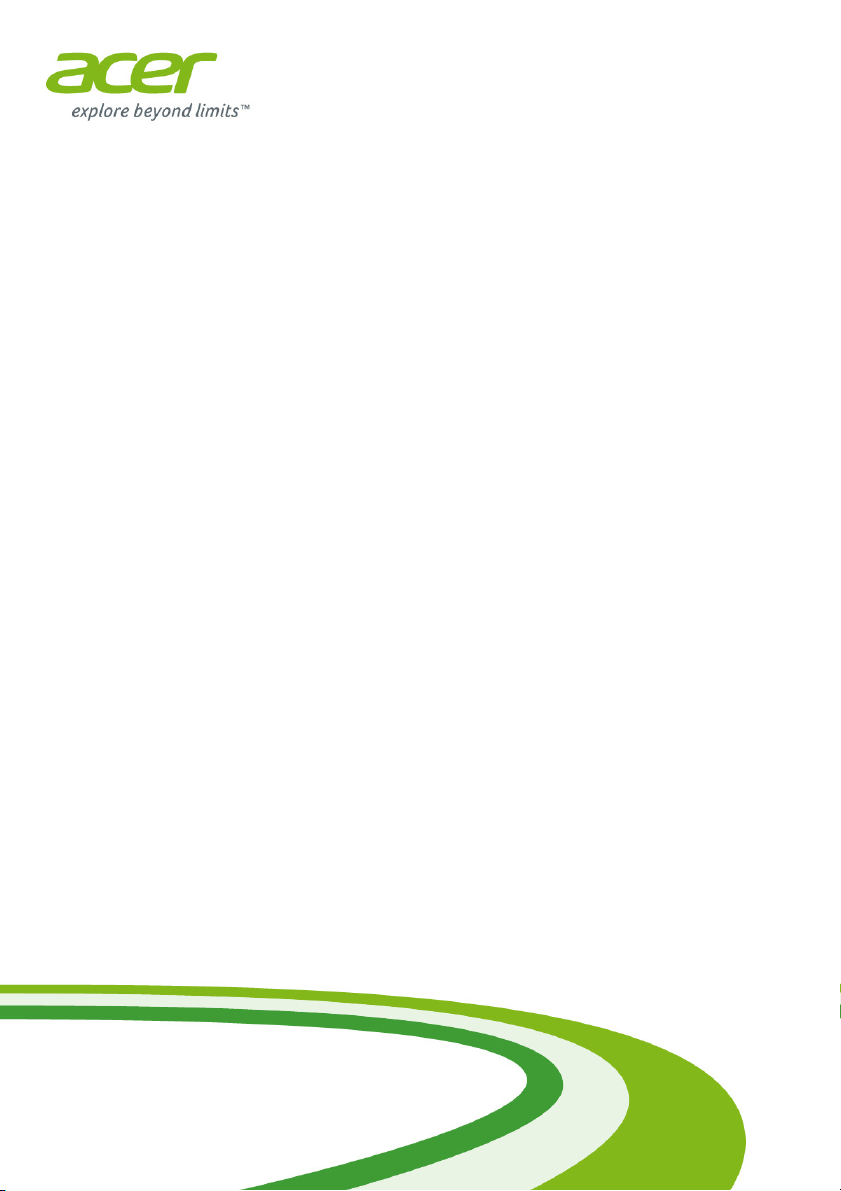
- 1
Компьютер Aspire
All-in-one
Руководство
пользователя
Page 2
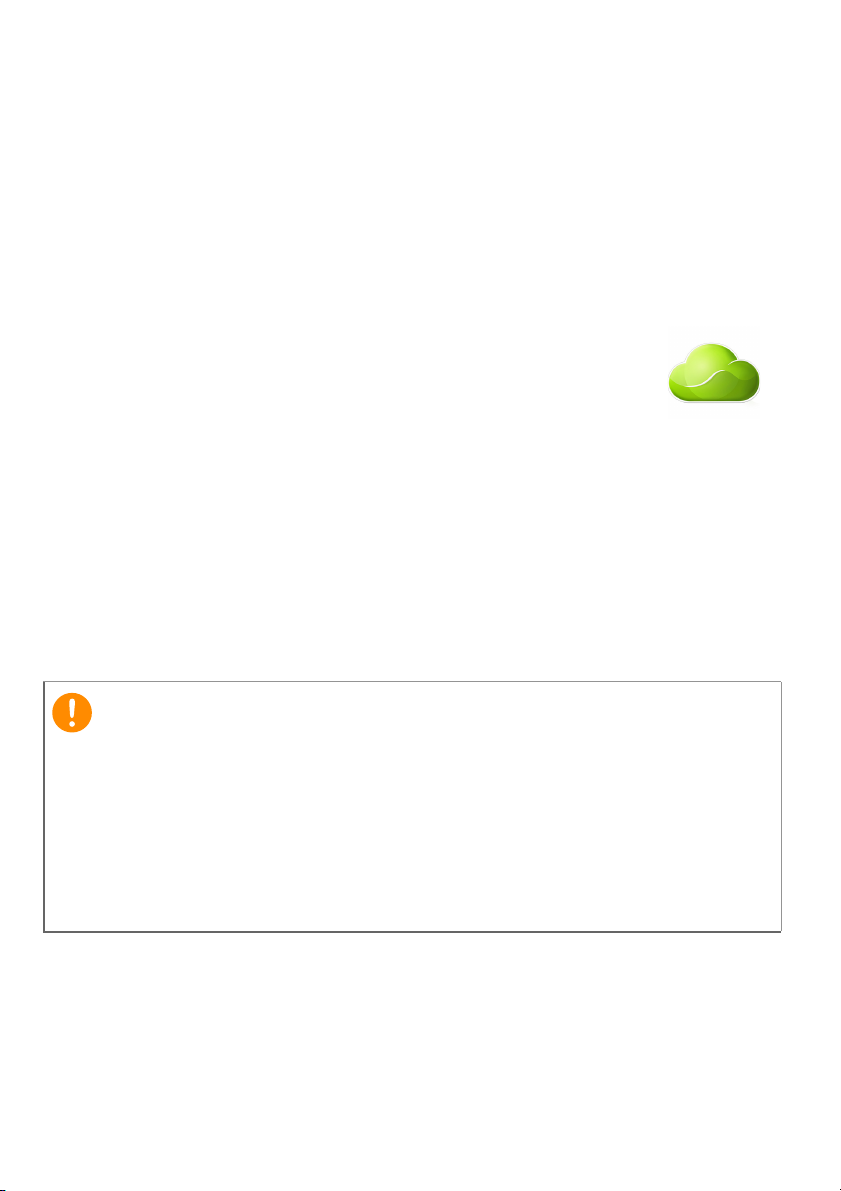
2 -
Важно
© 2015. Все права защищены.
Компьютер Aspire All-in-one
Распространяется на: Модели All-in-one (не сенсорные)
Эта редакция: 08/2015
Зарегистрируйтесь, чтобы получить Acer ID, и
включите функцию "Дистанционные файлы Acer"
Откройте [Acer Portal] (портал Acer) с экрана [Start]
(Пуск), чтобы зарегистрироваться и получить Acer ID, или
выполните вход, если у вас уже есть Acer ID.
Три веские причины, чтобы получить Acer ID:
• Получайте удаленный доступ к вашему ПК с других
устройств при помощи нашего бесплатного приложения
"Дистанционные файлы Acer"
• Получайте новейшие предложения и сведения о продуктах
• Зарегистрируйте ваше устройство
Дополнительные сведения можно узнать на веб-сайте AcerCloud:
www.acer.com/acercloud
для гарантийного обслуживания
В этом руководстве содержится фирменная информация,
защищенная законами об авторских правах. Содержащаяся в этом
руководстве информация может быть изменена без уведомления.
Приведенные здесь изображения служат только для справки, а
показанные на них информация или функции могут быть не
применимы к вашему компьютеру. Группа Acer не несет
ответственности за технические или редакторские ошибки
пропуски в этом руководстве.
Номер модели: ________________________________
Серийный номер: ______________________________
Дата покупки: _________________________________
Место покупки: ________________________________
или
Page 3
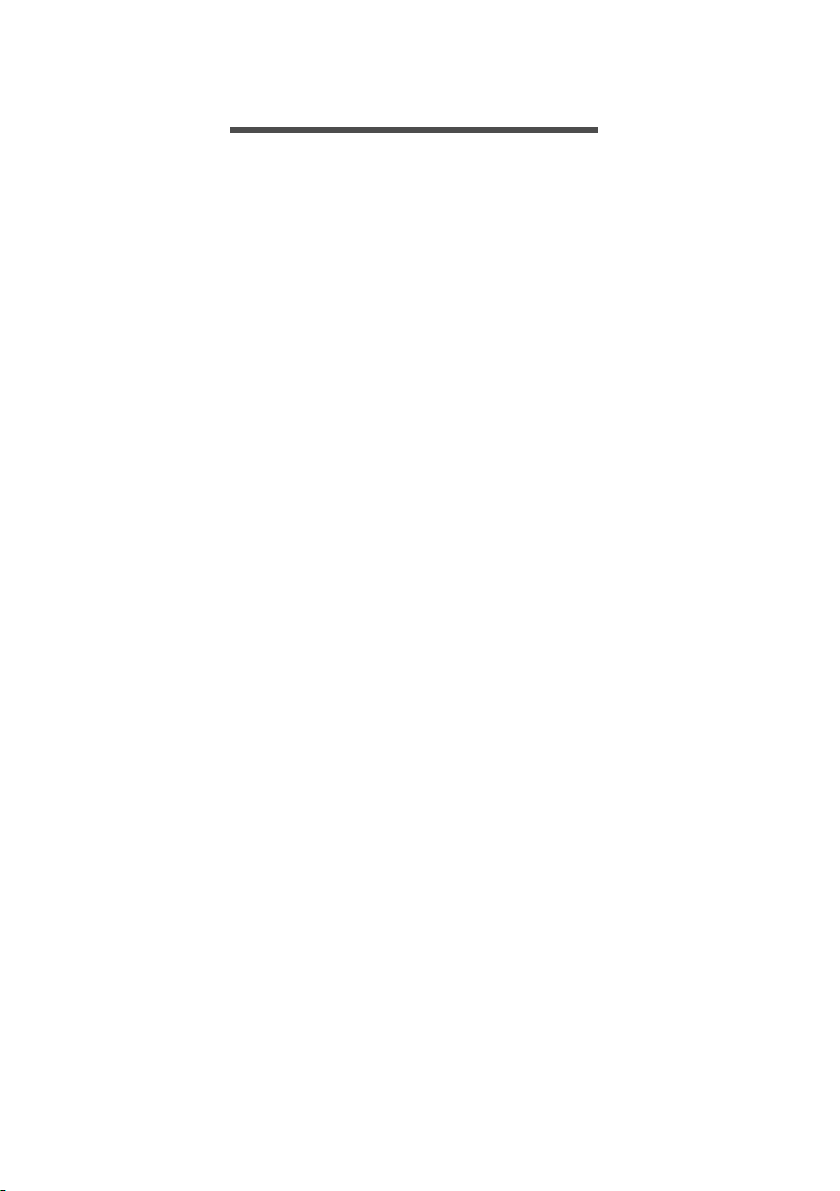
СОДЕРЖАНИЕ
Содержание - 3
Вначале о главном 5
Ваши руководства.................................. 5
Основные сведения об уходе за
компьютером и советы по работе с
ним .......................................................... 6
Выключение компьютера ......................... 6
Уход за компьютером ............................... 7
Уход за адаптером переменного тока..... 7
Чистка и техническое обслуживание....... 8
Подключение к Интернету 9
Подключение к беспроводной сети...... 9
Подключение к беспроводной сети
(LAN)........................................................... 9
Подключение с помощью кабеля ....... 13
Встроенные средства работы в сети..... 13
Утилита BIOS 15
Последовательность начальной
загрузки................................................. 15
Задание паролей ................................. 15
Безопасность вашего компьютера 16
Использование паролей...................... 16
Ввод паролей .......................................... 17
Управление питанием 18
Энергосбережение .............................. 18
Порты и разъемы 21
Сведения об интерфейсе USB 3.0......... 22
Звуковые разъемы на задней панели ... 22
Micro USB 23
Устройство чтения карт памяти 24
Возможности подключений................. 24
Разъемы для видео и звука 26
HDMI 28
HDMI Micro 29
USB (универсальная
последовательная шина) 30
Часто задаваемые вопросы 33
Обращение за технической
поддержкой........................................... 36
Советы и подсказки по работе с
Windows 10 ........................................... 37
Как открыть экран Пуск?......................... 37
Как выключить компьютер?.................... 37
Как разблокировать компьютер? ........... 38
Как настроить сигнал будильника?........ 39
Где мои приложения?............................. 40
Что такое Microsoft ID
(учетная запись)? .................................... 41
Как проверить наличие обновлений
для Windows? .......................................... 42
Где можно получить дополнительную
информацию?.......................................... 42
Устранение неисправностей ............... 43
Советы по поиску и устранению
неисправностей....................................... 43
Сообщения об ошибках.......................... 43
Интернет и безопасность в сети 45
Первые шаги в Интернете................... 45
Защита компьютера................................ 45
Выбор поставщика услуг Интернет ....... 45
Сетевые подключения............................ 47
Работа в Интернете ................................ 49
Безопасность........................................... 49
Воспроизведение фильмов
Blu-Ray или DVD 58
Page 4
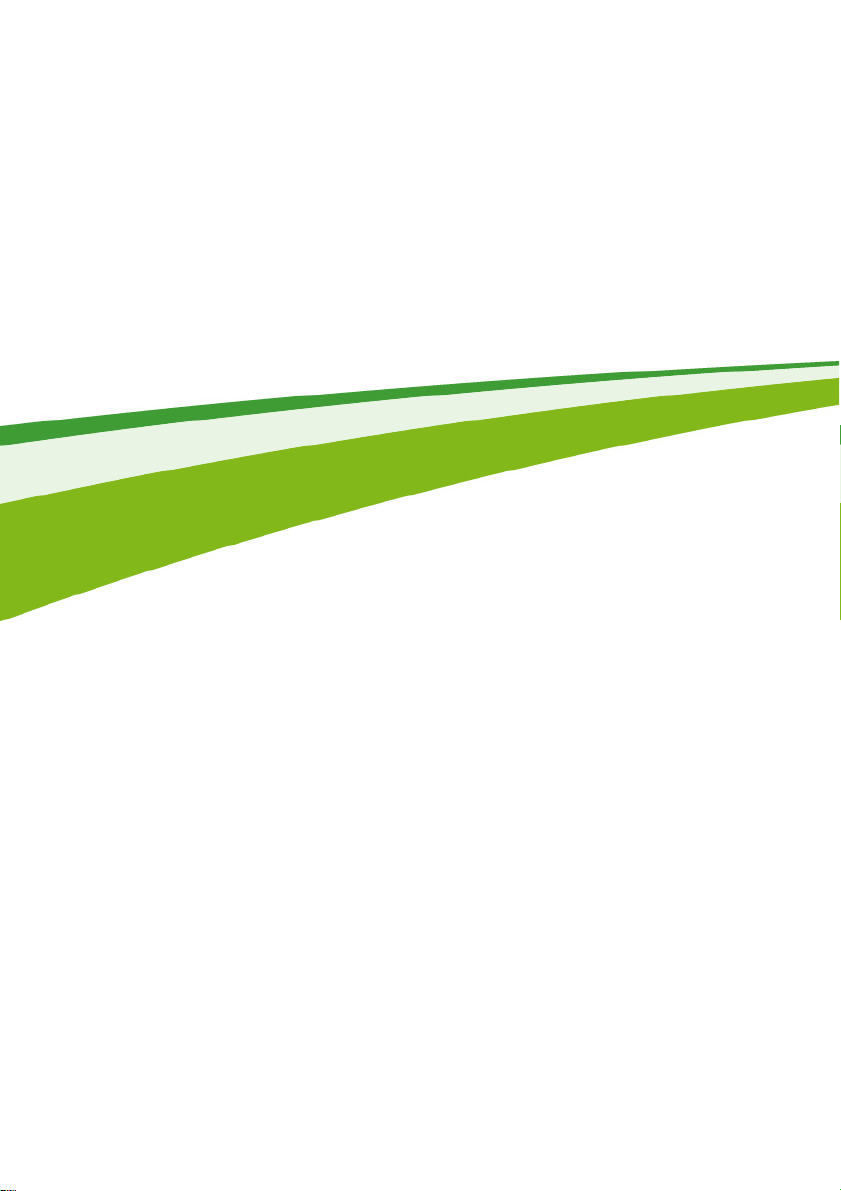
4 -
Начало работы...
В этом разделе вы найдете следующие
сведения:
• Полезная информация об обращении с компьютером и защите
вашего здоровья
• Как создавать резервные копии для восстановления
• Руководства по подключению к сети
• Информация по использованию комплектного программного
обеспечения Acer
Page 5
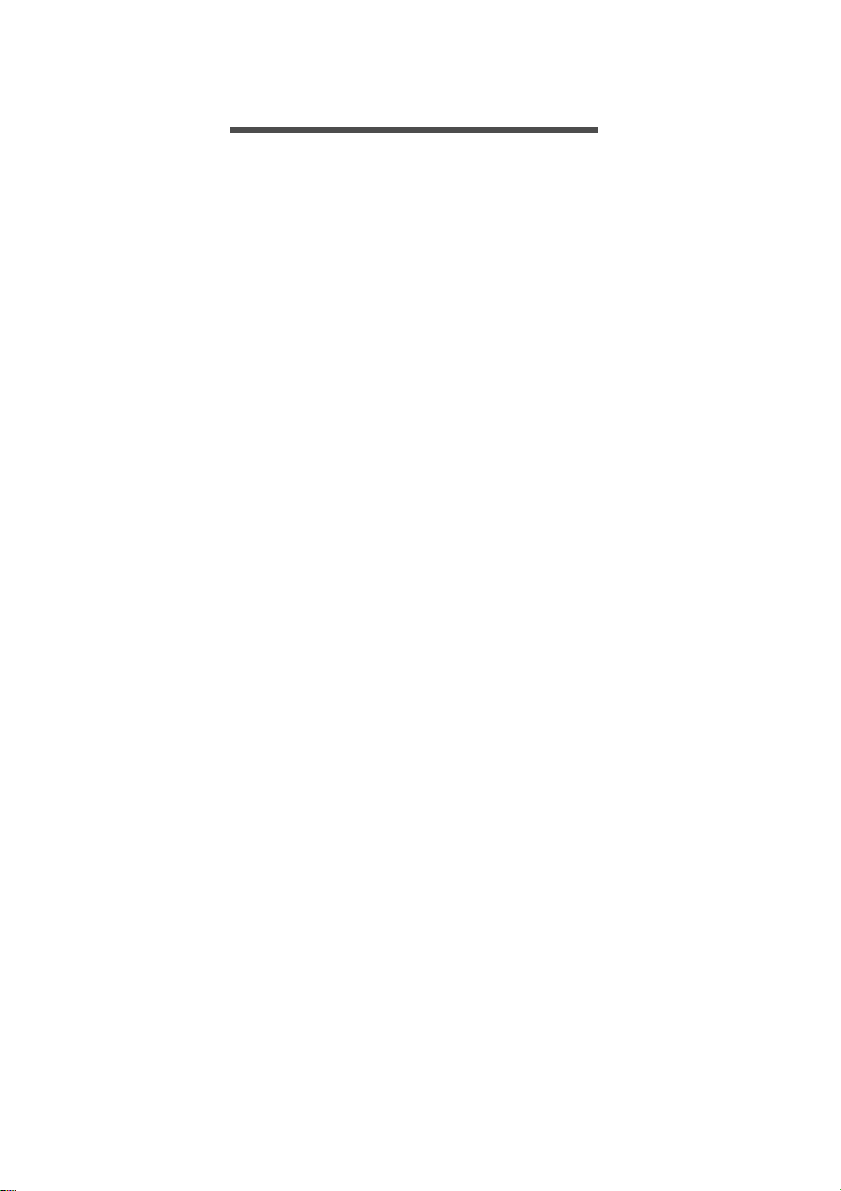
Вначале о главном - 5
ВНАЧАЛЕ О ГЛАВНОМ
Благодарим Вас за то, что для решения своих вычислительных
задач вы выбрали этот настольный компьютер Acer.
Ваши руководства
Мы разработали ряд руководств, которые помогут вам в работе с
настольным компьютером Acer:
Прежде всего, Руководство по установке (или Плакат по
настройке) поможет вам настроить основные параметры
компьютера.
Краткое руководство знакомит вас с основными
характеристиками и функциями вашего нового компьютера.
Чтобы узнать больше о том, как с помощью компьютера повысить
продуктивность своей
Это руководство содержит подробную информацию о системных
функциях, восстановлении данных, возможностях расширения и
устранении неисправностей.
Чтобы загрузить Руководство пользователя, вы сначала
должны подключиться к Интернету. На рабочем столе откройте
Acer Care Center и нажмите ссылку [Support] (Поддержка). По
нажатию ссылки откроется веб-страница Служба и поддержка
Acer. Прокрутите
(Драйверы и Руководства) и найдите вашу модель, введя
серийный номер, SNID или модель продукта. Вы можете также
загрузить и установить инструмент идентификации Acer, который
автоматически обнаружит эту информацию и позволит вам
скопировать ее в буфер обмена. После того, как определите
модель вашего продукта, выберите [Documents] (Документы) и
выберите
пользователя.
ваш язык, чтобы загрузить Руководство
работы, см. Руководство пользователя.
вниз до раздела [Drivers and Manuals]
Page 6
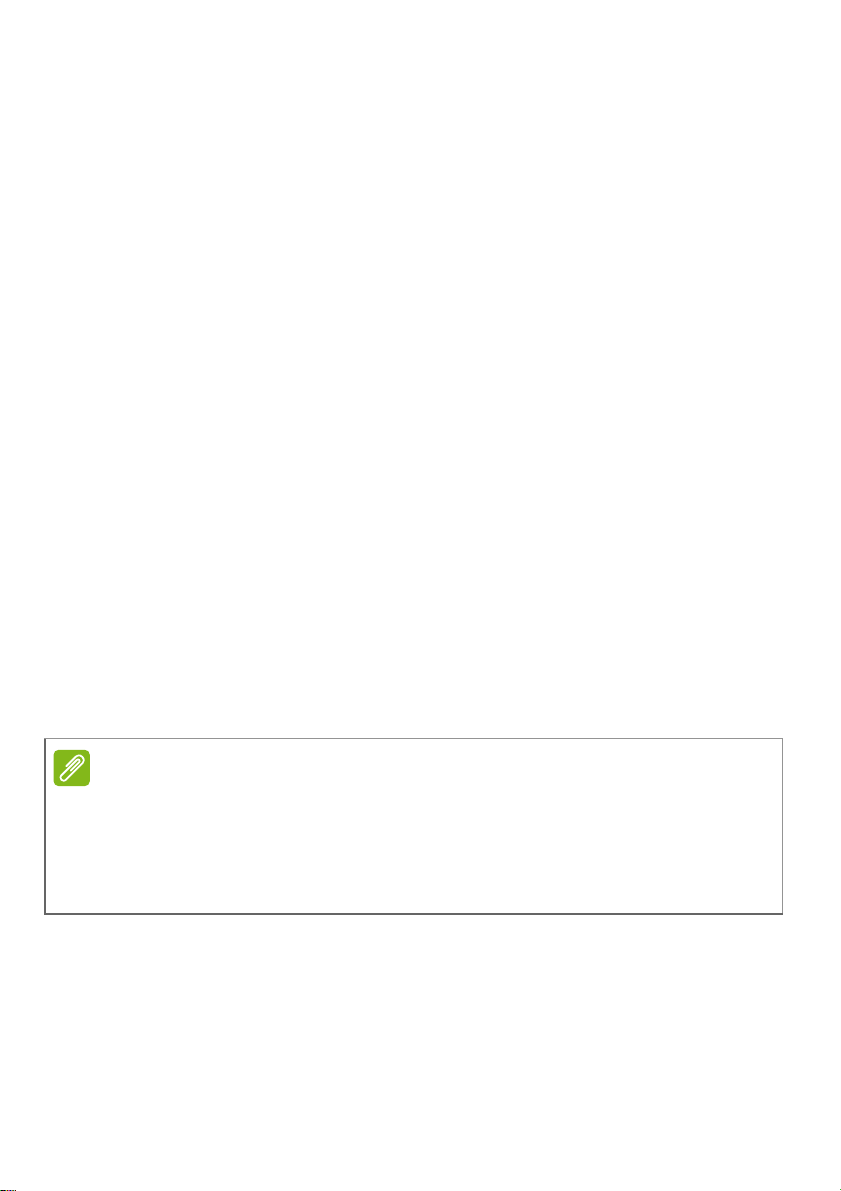
6 - Вначале о главном
Примечание
Основные сведения об уходе за компьютером и советы по работе с ним
Выключение компьютера
Чтобы отключить питание, выполните следующие действия:
• Используйте команду завершения работы в Windows: Нажмите
клавишу Windows или кнопку Пуск Windows, затем выберите
[Power] (Питание) > [Shut down] (Завершение работы).
• Правой кнопкой нажмите кнопку Пуск Windows > [Shut down or
sign out] (Завершение работы или выход из системы) >
[Shut down] (Завершение работы).
Если хотите ненадолго выключить питание компьютера, но не
полностью
[Sleep] (Сон), выполнив любое из следующих действий:
• Нажмите кнопку питания.
• Нажмите клавишную комбинацию для перевода в режим сна
<перекрестная ссылка на раздел описания клавиатуры>.
• Нажмите клавишу Windows или кнопку Пуск Windows, затем
выберите [Power] (Питание) > [Sleep] (Сон).
• Правой кнопкой нажмите кнопку
sign out] (Завершение работы или выход из системы) >
[Sleep] (Сон).
завершать его работу, то переведите его в режим
Пуск Windows > [Shut down or
Если не удается выключить питание компьютера обычным
способом, то нажмите и удерживайте кнопку питания не менее 4
секунд, чтобы компьютер выключился. Если вы завершили работу
компьютера и хотите снова включить его, то перед повторным
включением питания сделайте паузу не менее двух секунд.
Page 7
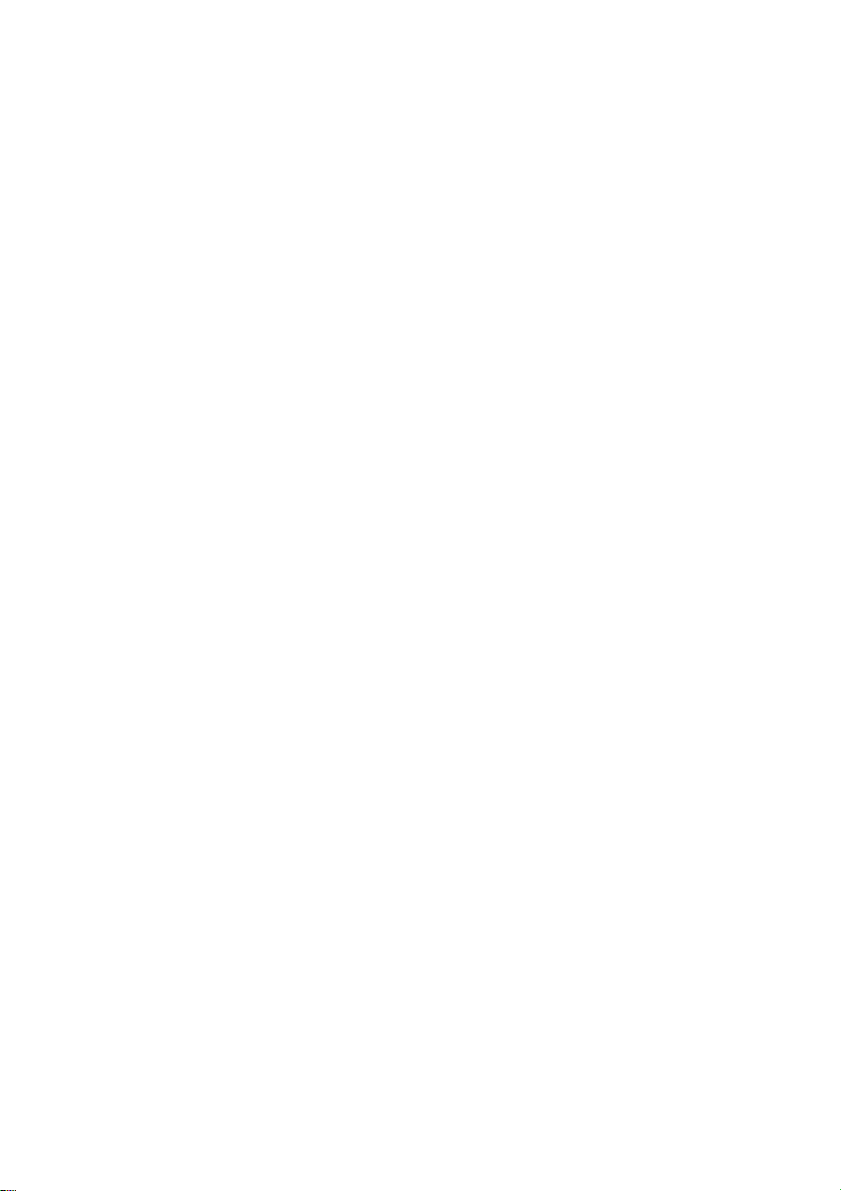
Вначале о главном - 7
Уход за компьютером
Ваш компьютер будет хорошо служить, если будете за ним
правильно ухаживать.
• Не подвергайте компьютер воздействию прямого солнечного
света. Не размещайте его рядом с источниками тепла, такими
как батарея отопления.
• Не подвергайте компьютер воздействию температур ниже 0ºC
или выше 50ºC.
• Не подвергайте компьютер воздействию магнитных полей.
• Не допускайте попадание компьютера под дождь
влажную атмосферу.
• Не проливайте воду или жидкости на компьютер.
• Не подвергайте компьютер воздействию сильных ударов или
вибрации.
• Оберегайте компьютер от пыли и грязи.
• Чтобы не повредить компьютер, никогда не кладите предметы
на компьютер.
• Закрывая компьютер, не хлопайте крышкой дисплея.
• Не кладите компьютер на неровную поверхность.
или во
Уход за адаптером переменного тока
Здесь приведено несколько рекомендаций по уходу за адаптером
переменного тока:
• Не подключайте к адаптеру никакие другие устройства.
• Не наступайте на шнур питания и не ставьте на него тяжелые
предметы. Протяните шнур питания и кабели в том месте, где
не ходят люди.
• Отсоединяя вилку шнура питания из розетки, тяните за
не за шнур.
• При использовании удлинительного шнура суммарная сила
тока подключенного с его помощью оборудования не должна
превышать номинального значения силы тока этого шнура.
Кроме того, суммарная сила тока всех устройств, подключенных
к одной розетке сетевого электропитания, не должна превышать
номинал предохранителя.
вилку, а
Page 8
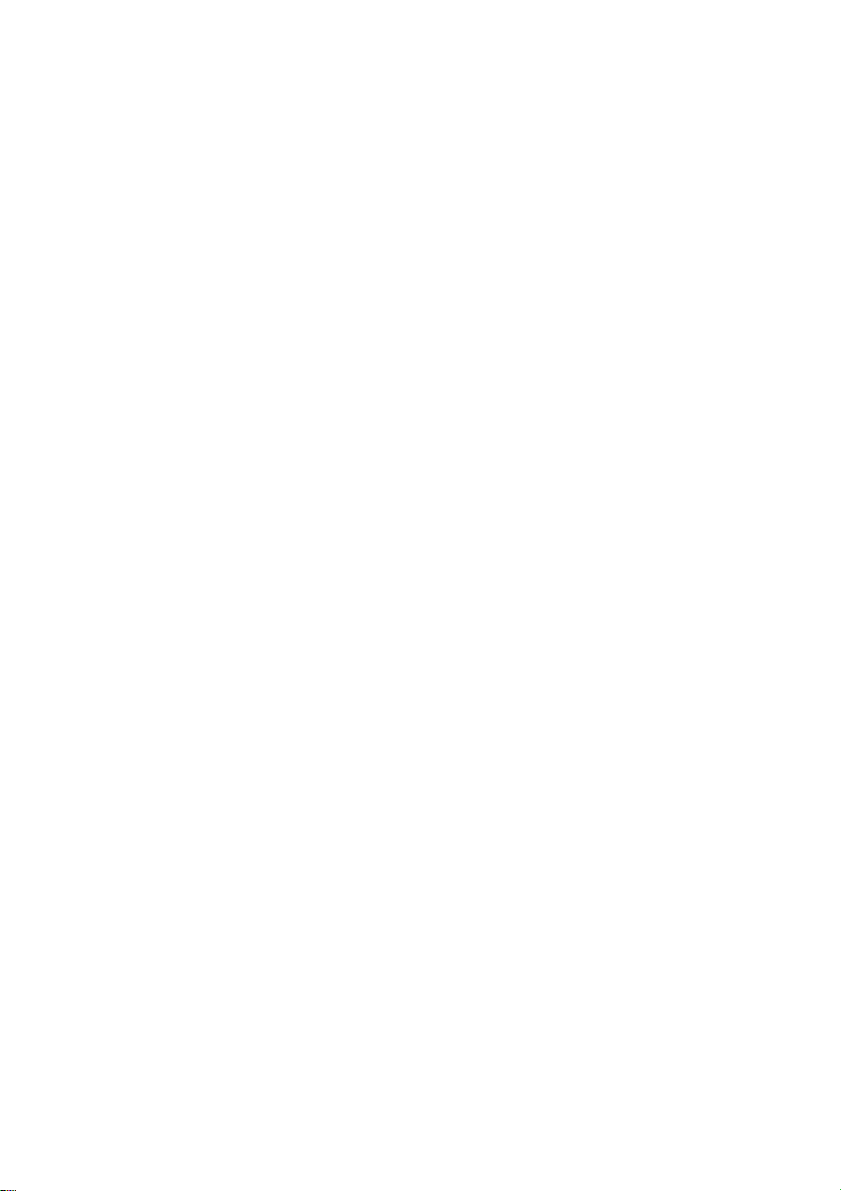
8 - Вначале о главном
Чистка и техническое обслуживание
При чистке компьютера проделайте следующие действия:
1. Выключите компьютер.
2. Отсоедините адаптер сетевого питания.
3. Используйте мягкую влажную ткань. Не применяйте жидкие или
аэрозольные чистящие средства.
Если компьютер уронили, или он имеет видимые повреждения,
или не работает нормально, то обратитесь в ближайший
авторизованный сервисный центр Acer. Дополнительные
сведения: См. раздел Часто задаваемые вопросы
на стр. 33.
Page 9
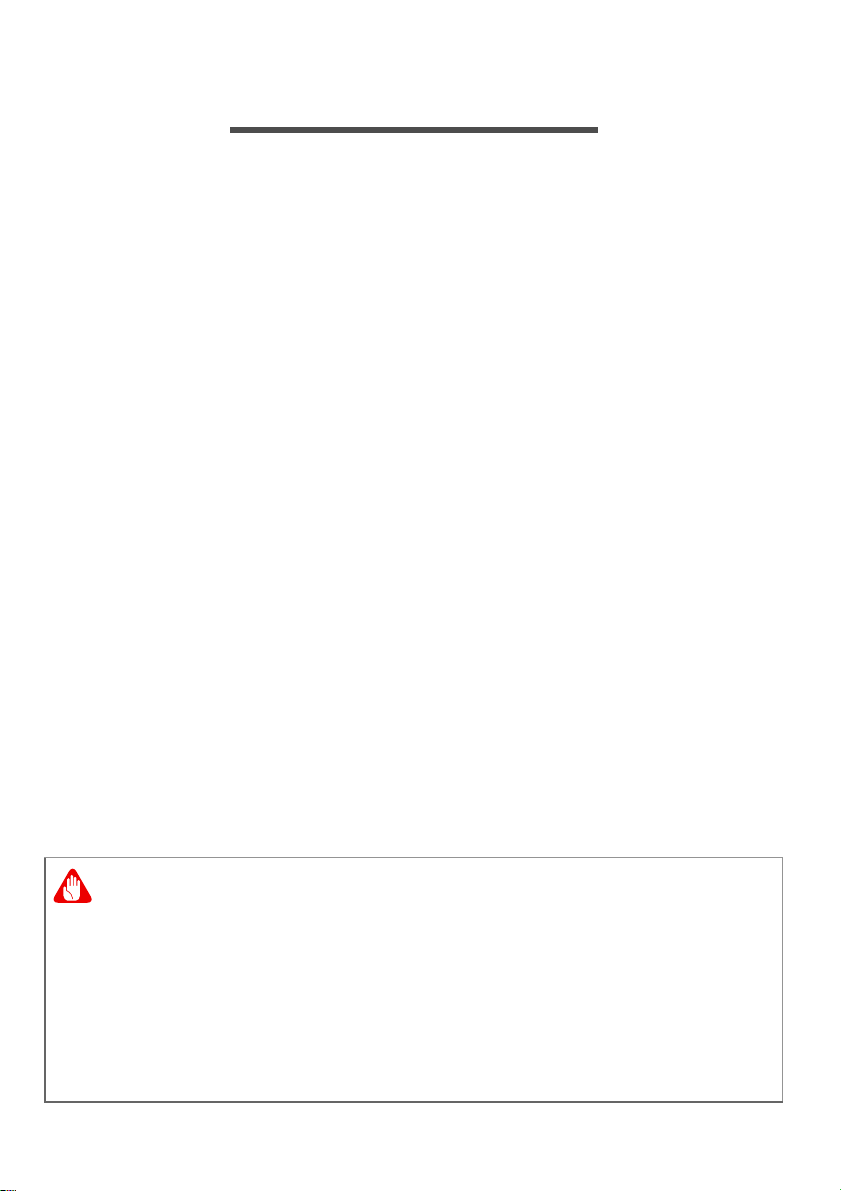
Подключение к Интернету - 9
Внимание
ПОДКЛЮЧЕНИЕ К ИНТЕРНЕТУ
В этой главе содержится общая информация о типах
подключений и порядке подключения к Интернету. Некоторые
приведенные здесь сведения могут не относиться к вашему
компьютеру. Подробные сведения см. в разделе Сетевые
подключения на стр. 47.
В вашем компьютере есть встроенные сетевые функции, которые
облегчают подключение вашего компьютера к Интернету с
помощью кабеля
Но сначала вам нужно стать абонентом оператора,
предоставляющего услуги доступа к Интернету (обычно это
телефонная или кабельная компания), специалисты которого у
вас в квартире или офисе настроят все необходимое для выхода
в Интернет. Этот оператор установит у вас небольшое
устройство (маршрутизатор или модем), через которое вы будете
подключаться к Интернету.
Подключение к беспроводной сети
или по беспроводному подключению.
Подключение к беспроводной сети (LAN)
Беспроводная сеть (или WLAN) - это беспроводная локальная
сеть, по которой один или несколько компьютеров могут
связываться друг с другом без использования проводов. После
подключения к сети WLAN вы сможете выходить в Интернет. Вы
также можете открывать общий доступ к файлам, другим
устройствам и даже позволять другим устройствам пользоваться
этим подключением к Интернету.
Использование беспроводных устройств на борту самолета во
время полета может быть запрещено. При посадке в самолет и во
время взлета все беспроводные устройства должны быть
отключены, так как они могут представлять опасность для работы
бортовых систем, создавать помехи для связи и даже быть
незаконными. Беспроводные компьютерные устройства можно
включать только после
безопасно.
того, как экипаж уведомит о том, что это
Page 10
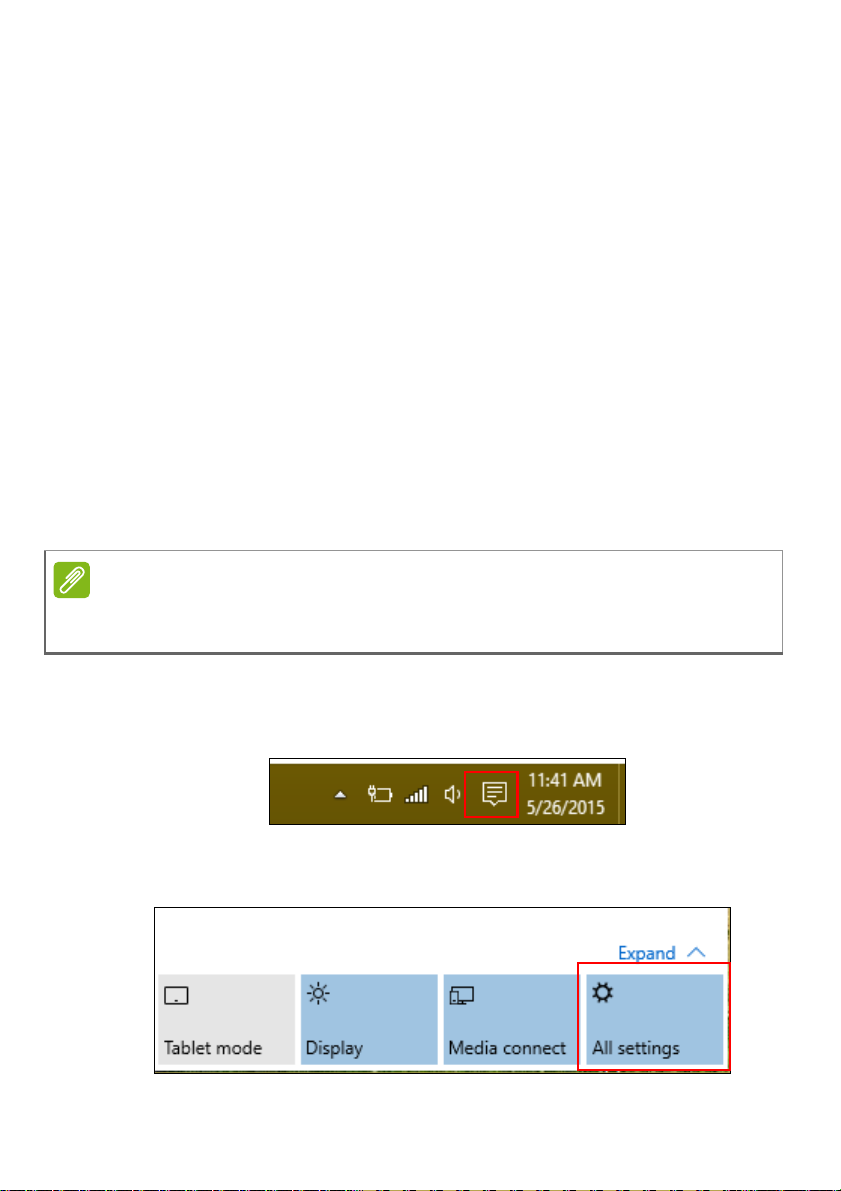
10 - Подключение к Интернету
Примечание
Модуль беспроводной связи в компьютере включается по
умолчанию. В процессе настройки ОС Windows обнаружит и
покажет список доступных сетей. Выберите вашу сеть и при
необходимости введите пароль.
К компьютерным возможностям ноутбуков Acer относится
горячая клавиша режима "в самолете", которая включает или
выключает сетевое подключение. Для включения или отключения
беспроводной сети или контроля
за передаваемыми по сети
данными можно использовать параметры управления сетью.
Для подключения к беспроводной сети выполните описанные
ниже действия.
1. Убедитесь в том, что у вас есть беспроводной маршрутизатор/
точка доступа и подключение к Интернету через выбранного
вами оператора Интернет-услуг. Узнайте имя беспроводной
сети и пароль (при необходимости). Если вы
пытаетесь
подключиться к сети общего доступа (например, в кафе), то
узнайте имя беспроводной сети.
Порядок подключения к Интернету узнайте у вашего оператора
Интернет-услуг или в документации на маршрутизатор.
2. В нижнем правом углу экрана на панели значков нажмите
значок [Notifications] (Уведомления), чтобы открыть панель
[Notifications] (Уведомления).
3. Выберите [All settings] (Все параметры).
Page 11
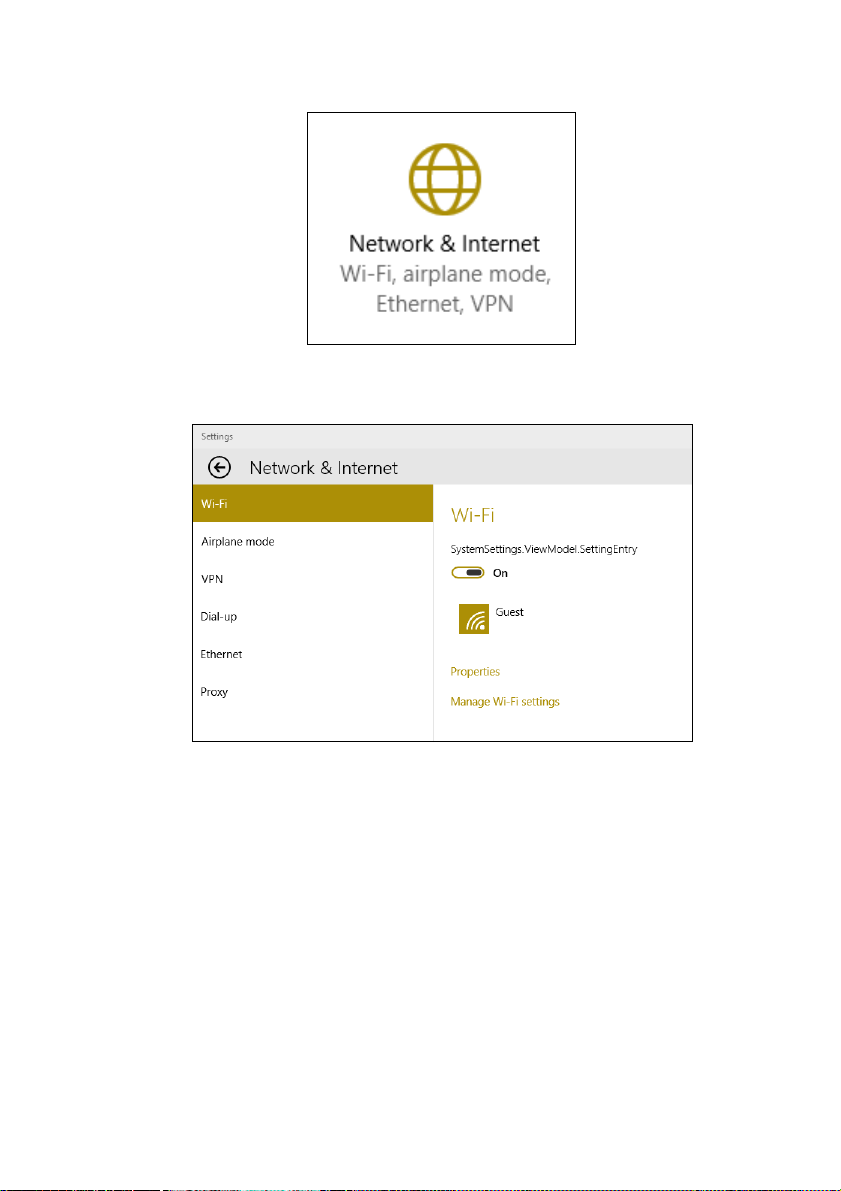
Подключение к Интернету - 11
4. Выберите [Network & internet] (Сеть и Интернет).
5. Вы увидите список доступных беспроводных сетей. Выберите
нужную вам сеть.
Page 12
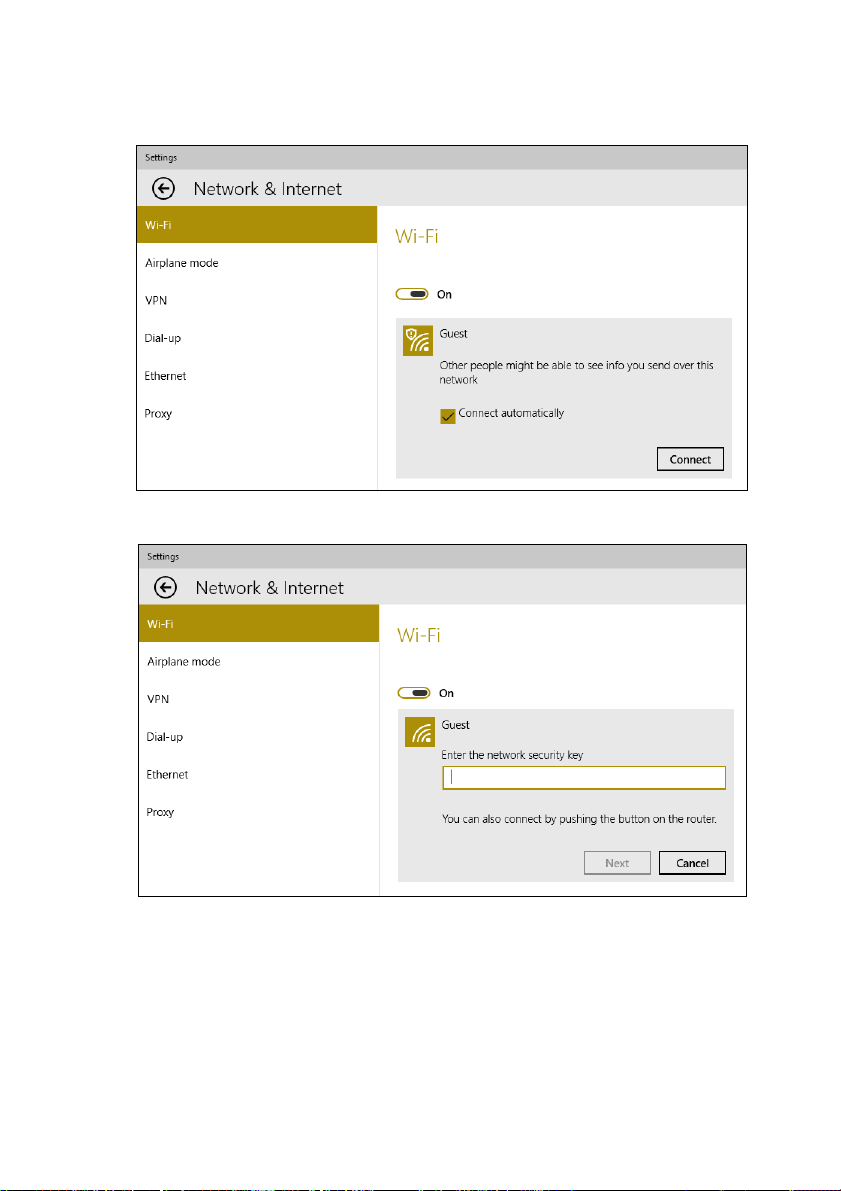
12 - Подключение к Интернету
6. Выбрав беспроводную сеть, выберите [Connect]
(Подключиться).
7. При необходимости введите пароль сети.
Page 13
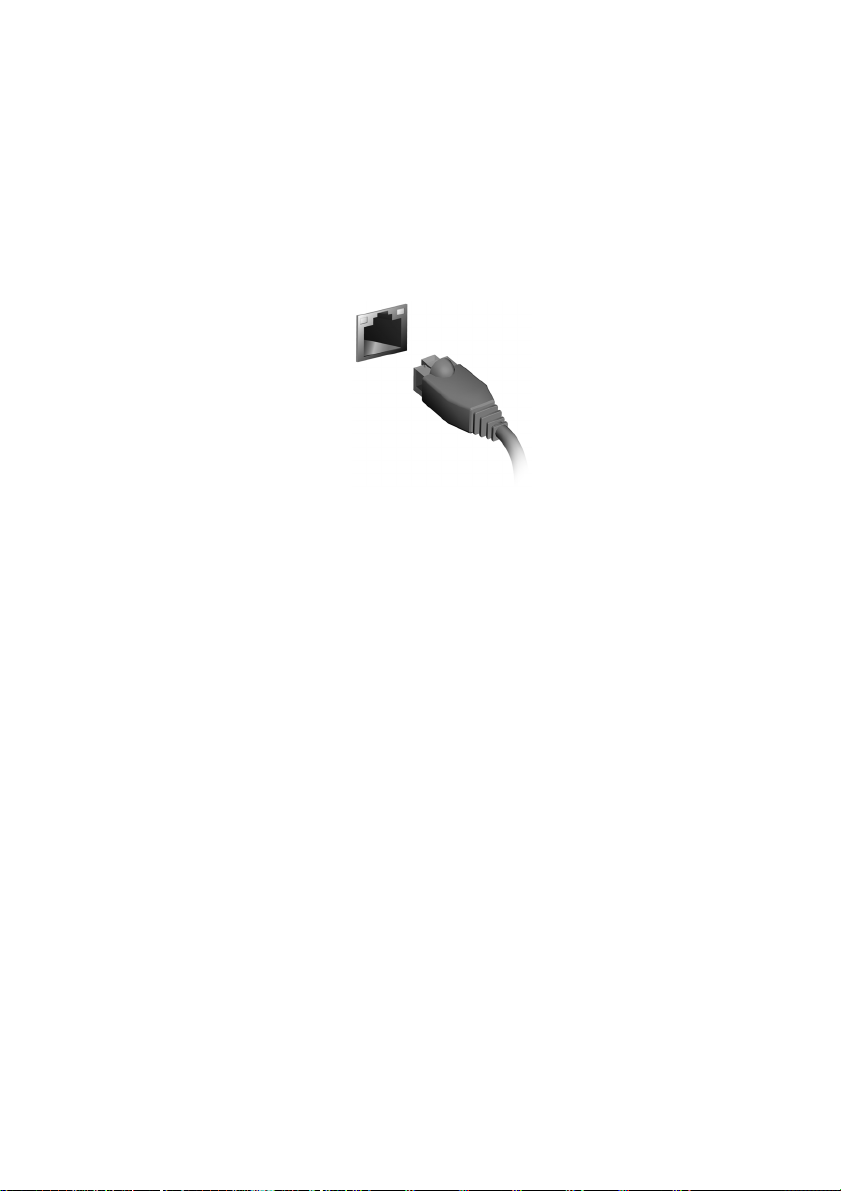
Подключение к Интернету - 13
Подключение с помощью кабеля
Встроенные средства работы в сети
Подключите один конец сетевого кабеля к сетевому разъему
вашего компьютера, а другой конец - к разъему маршрутизатора.
(См. изображение ниже.) После этого вы сможете выйти в
Интернет.
Page 14
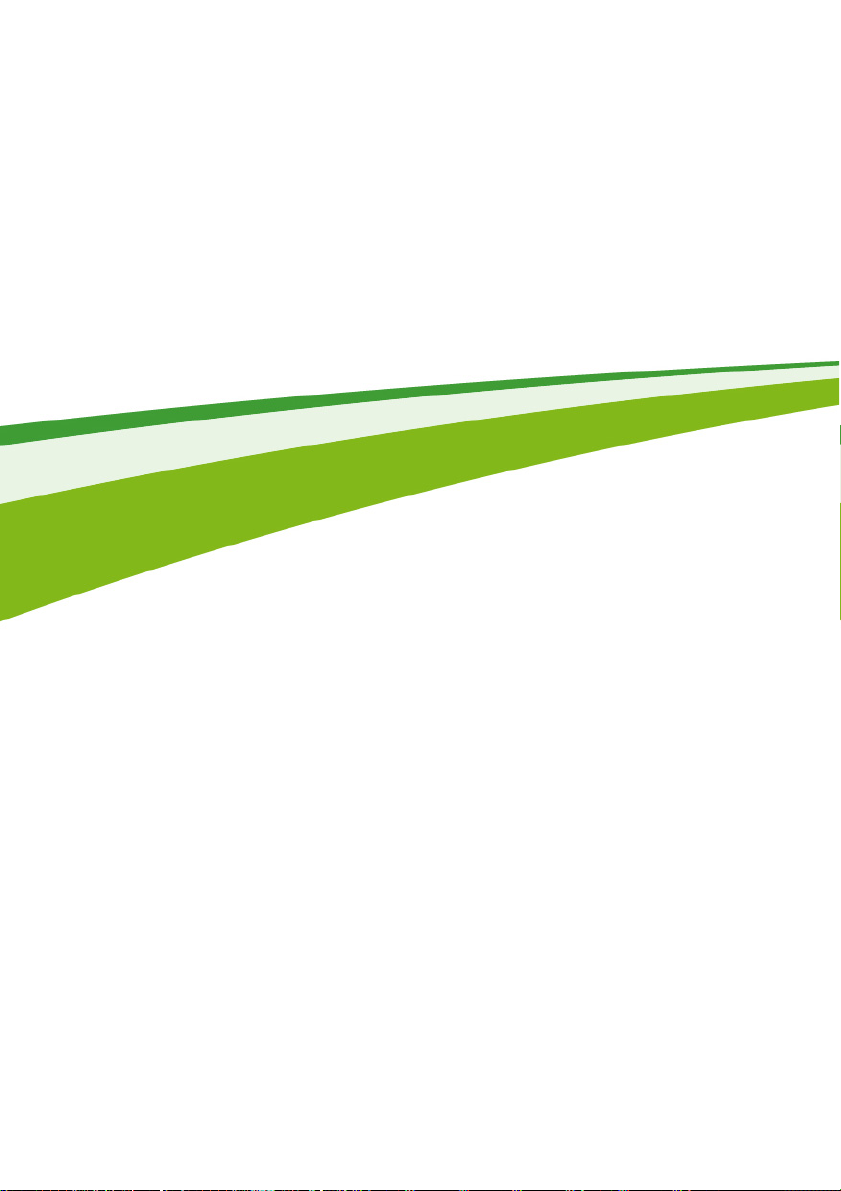
14 -
Безопасность вашего
компьютера
и данных...
В этом разделе вы найдете следующие
сведения:
• Как защитить компьютер
• Задание паролей
Page 15
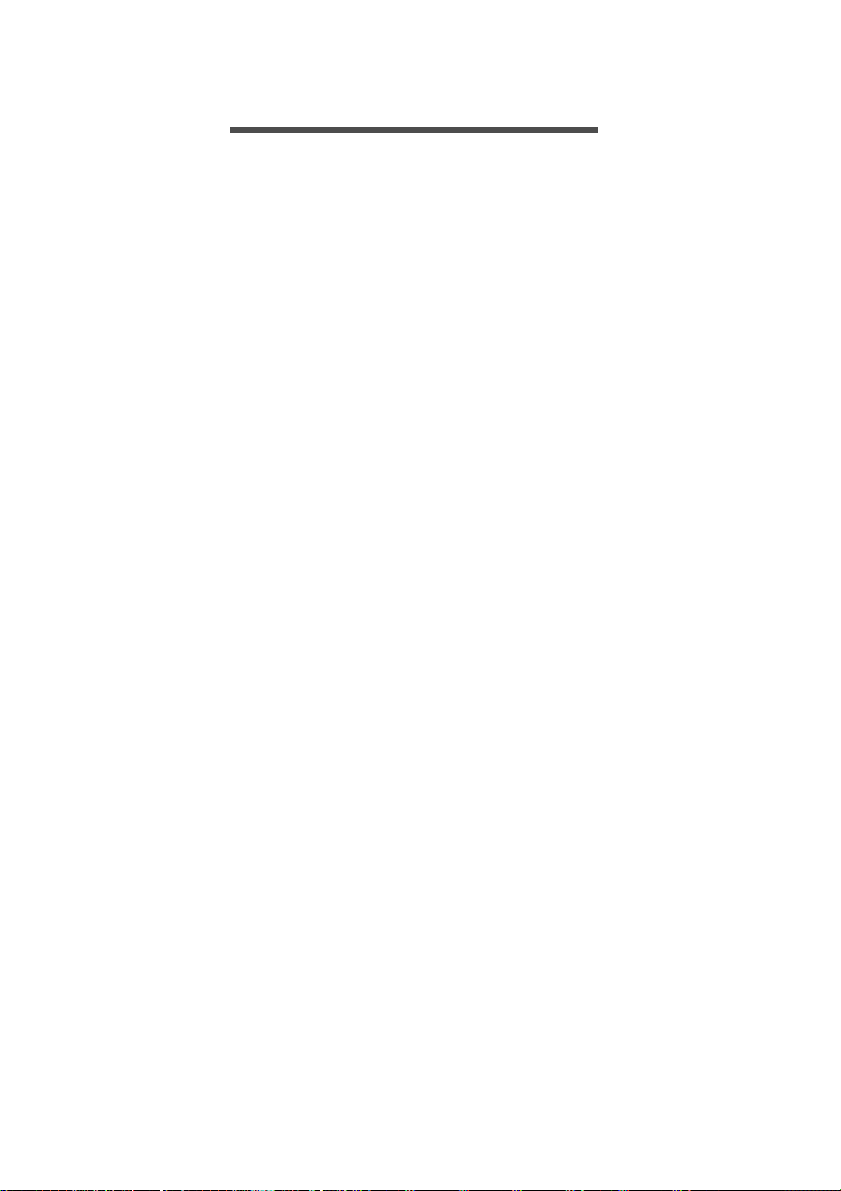
Утилита BIOS - 15
УТИЛИТА BIOS
Утилита BIOS - это программа конфигурирования аппаратных
компонентов, встроенная в базовую систему ввода/вывода
(BIOS) вашего компьютера.
Ваш компьютер уже сконфигурирован и оптимизирован
надлежащим образом, поэтому вам не нужно запускать эту
утилиту. Однако при возникновении проблем с конфигурацией
вам, возможно, придется воспользоваться ею.
Чтобы запустить утилиту BIOS, когда увидите логотип
компьютера, нажмите <F2>.
Последовательность начальной загрузки
Чтобы в утилите BIOS настроить последовательность начальной
загрузки, запустите утилиту BIOS и затем в левой части экрана в
списке категорий выберите пункт Boot.
Задание паролей
Чтобы задать пароль при начальной загрузке, запустите утилиту
BIOS и затем в левой части экрана в списке категорий выберите
пункт Security.
Найдите пункт Set Supervisor Password и введите пароль, чтобы
включить эту функцию. Введя пароль для этой функции, вы
сможете включить/отключить функцию Password on Boot.
Закончив внесение изменений, нажмите <F10>, чтобы сохранить
изменения и
выйти из утилиты BIOS.
Page 16
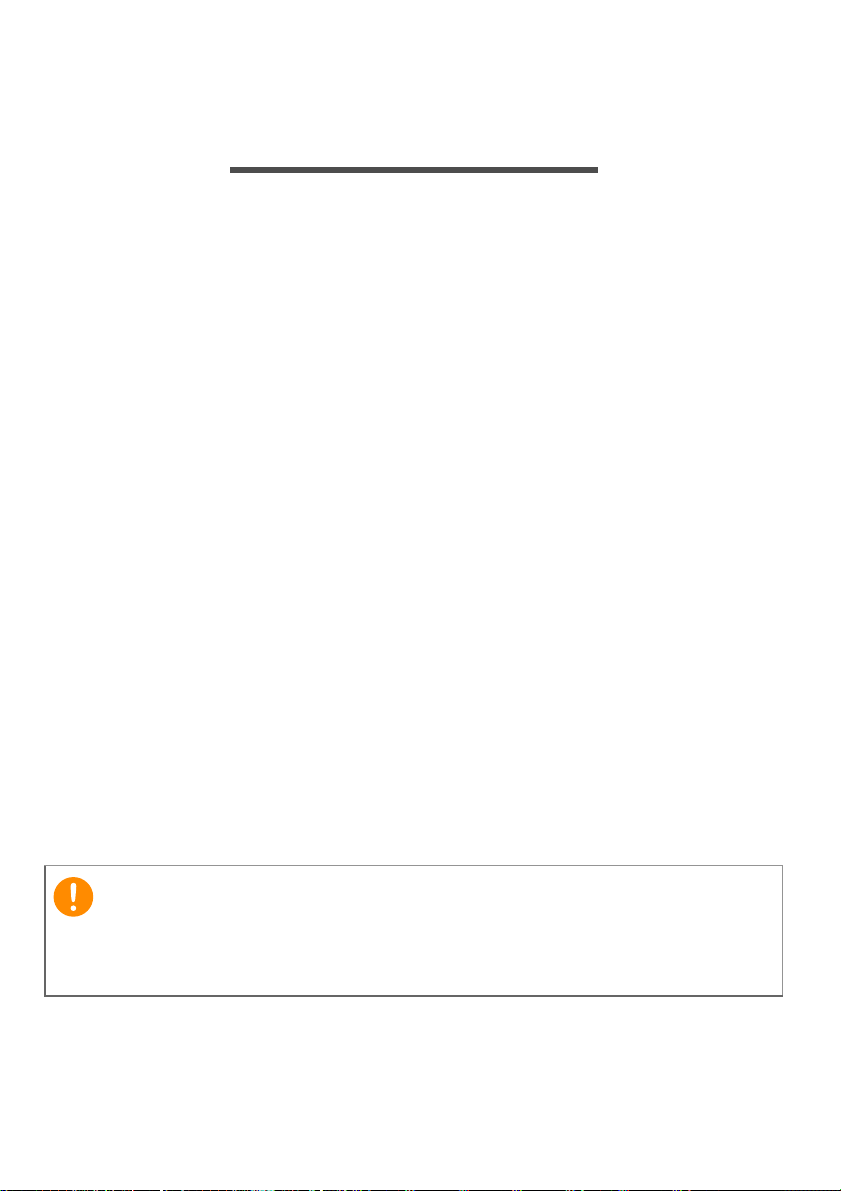
16 - Безопасность вашего компьютера
Важно
БЕЗОПАСНОСТЬ ВАШЕГО
КОМПЬЮТЕРА
Ваш компьютер - это ценное вложение капитала, о котором
следует заботиться. Ознакомьтесь с рекомендациями по защите
вашего компьютера.
Использование паролей
Пароли защищают ваш компьютер от несанкционированного
доступа. Заданием паролей можно установить несколько разных
уровней защиты вашего компьютера и данных:
• [Supervisor Password] (Пароль администратора) предотвращает
несанкционированный доступ к утилите BIOS. Если этот пароль
установлен, то для доступа к утилите BIOS потребуется ввести
этот пароль. См. раздел Задание паролей на стр. 15.
• [User Password] (Пароль пользователя) предотвращает
несанкционированное
Максимальный уровень безопасности достигается
использованием этого пароля совместно с паролем при
начальной загрузке и паролем для возобновления работы
после выхода из спящего режима (если он предусмотрен).
• [Password on Boot] (Пароль при начальной загрузке)
предотвращает несанкционированное использование вашего
компьютера. Максимальный уровень безопасности достигается
использованием этого пароля совместно с паролем при
начальной
после выхода из спящего режима (если он предусмотрен).
загрузке и паролем для возобновления работы
использование вашего компьютера.
Не забудьте свой пароль администратора! Если забудете пароль,
то обратитесь к вашему продавцу или в авторизованный
сервисный центр.
Page 17
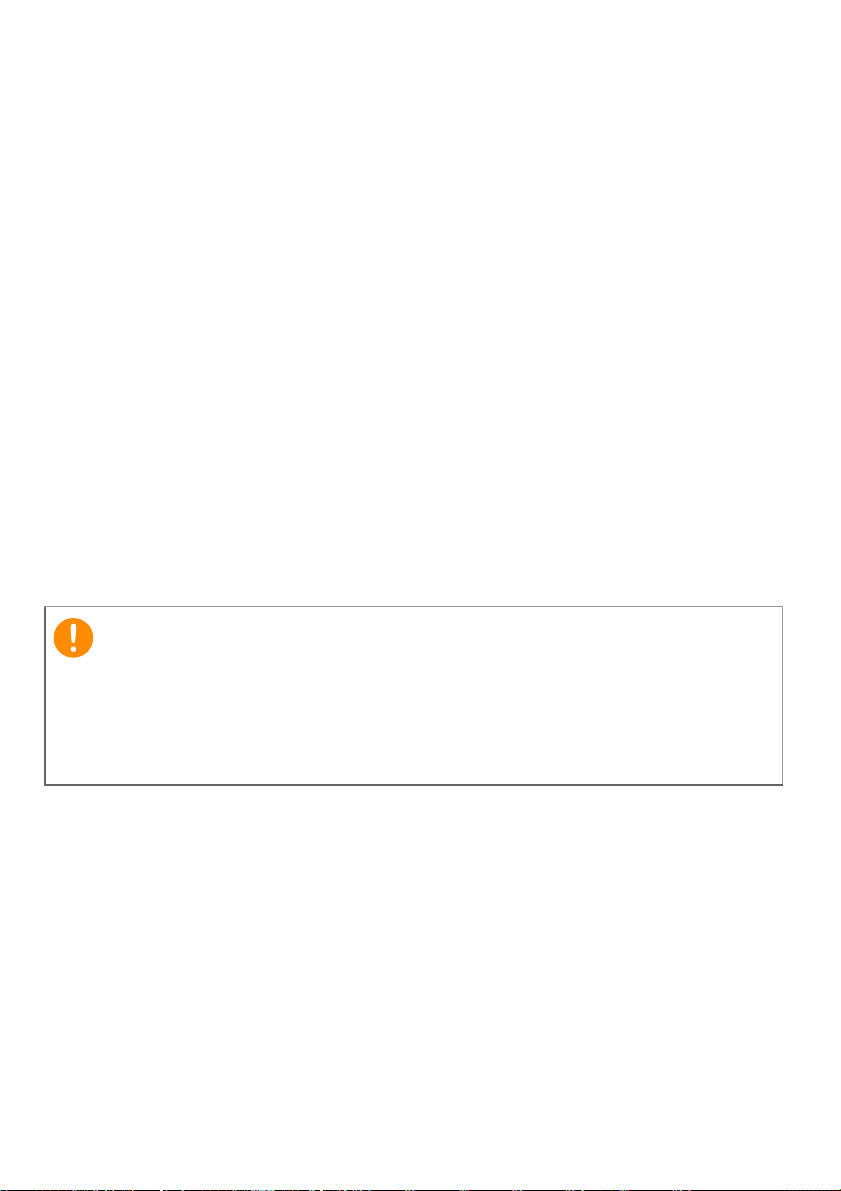
Безопасность вашего компьютера - 17
Важно
Ввод паролей
Если пароль задан, то в центре экрана появляется окно с
предложением ввести пароль.
• Если установлен [Supervisor Password] (Пароль
администратора), то при входе в утилиту BIOS откроется экран
с предложением ввести этот пароль.
• Введите [Supervisor Password] (Пароль администратора) и
нажмите клавишу <Ввод>, чтобы войти в утилиту BIOS. При
вводе неправильного пароля появится предупреждающее
сообщение. Повторите попытку и
• Если установлен [User Password] (Пароль пользователя) и
активирован параметр Password on boot (Пароль при начальной
загрузке), то при начальной загрузке появится окно с
предложением ввести пароль.
• Введите [User Password] (Пароль пользователя) и нажмите
клавишу <Ввод>, чтобы начать работу с компьютером. При
вводе неправильного пароля появится предупреждающее
сообщение. Повторите попытку и нажмите клавишу <Ввод>.
нажмите клавишу <Ввод>.
На ввод пароля даются три попытки. Если во всех трех попытках
будет введен неправильный пароль, то система завершит работу.
Для завершения работы компьютера нажмите кнопку питания и
удерживайте ее нажатой в течение четырех секунд. Затем снова
включите компьютер и повторите попытку.
Page 18
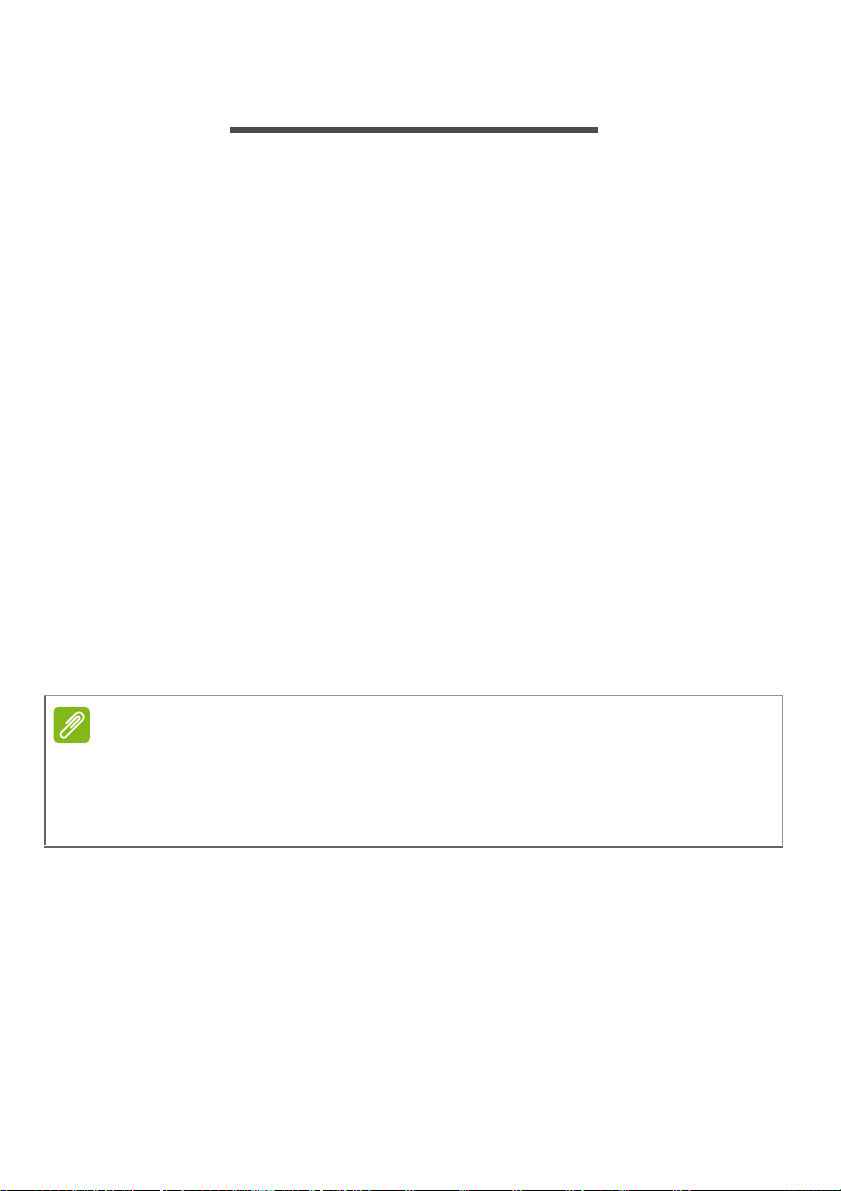
18 - Управление питанием
Примечание
УПРАВЛЕНИЕ ПИТАНИЕМ
В вашем компьютере есть встроенный блок управления
питанием, который контролирует работу системы. Под работой
системы здесь понимаются любые действия, выполняемые при
помощи одного или нескольких из следующих устройств:
клавиатура, мышь, жесткий диск, периферийные устройства,
подключенные к компьютеру, и видеопамять. Если в течение
определенного интервала времени не будет определена работа
того или
остановит некоторые или все эти устройства.
Энергосбережение
Отключите функцию "Быстрый запуск"
В вашем компьютере для ускорения запуска используется
функция "Быстрый запуск", но незначительное количество
энергии тратится на проверку сигналов на запуск. На эти
проверки дополнительно тратится энергия.
Если хотите снизить потребление энергии вашим компьютером и
уменьшить воздействие на окружающую среду, то отключите
функцию "Быстрый запуск":
иного устройства, то компьютер для экономии энергии
если отключить функцию "Быстрый запуск", то ваш компьютер
будет дольше запускаться при выходе из режима Сон.
Кроме того, ваш компьютер не будет запускаться, получив по сети
команду на запуск (Wake on LAN - пробуждение по сети).
1. Откройте панель чудо-кнопок и найдите
управления).
2. Откройте [System and Security] (Система и безопасность) >
[Power Options] (Электропитание).
3. Выберите [Choose what the power buttons do] (Действия
кнопок питания).
[Control Panel] (Панель
Page 19
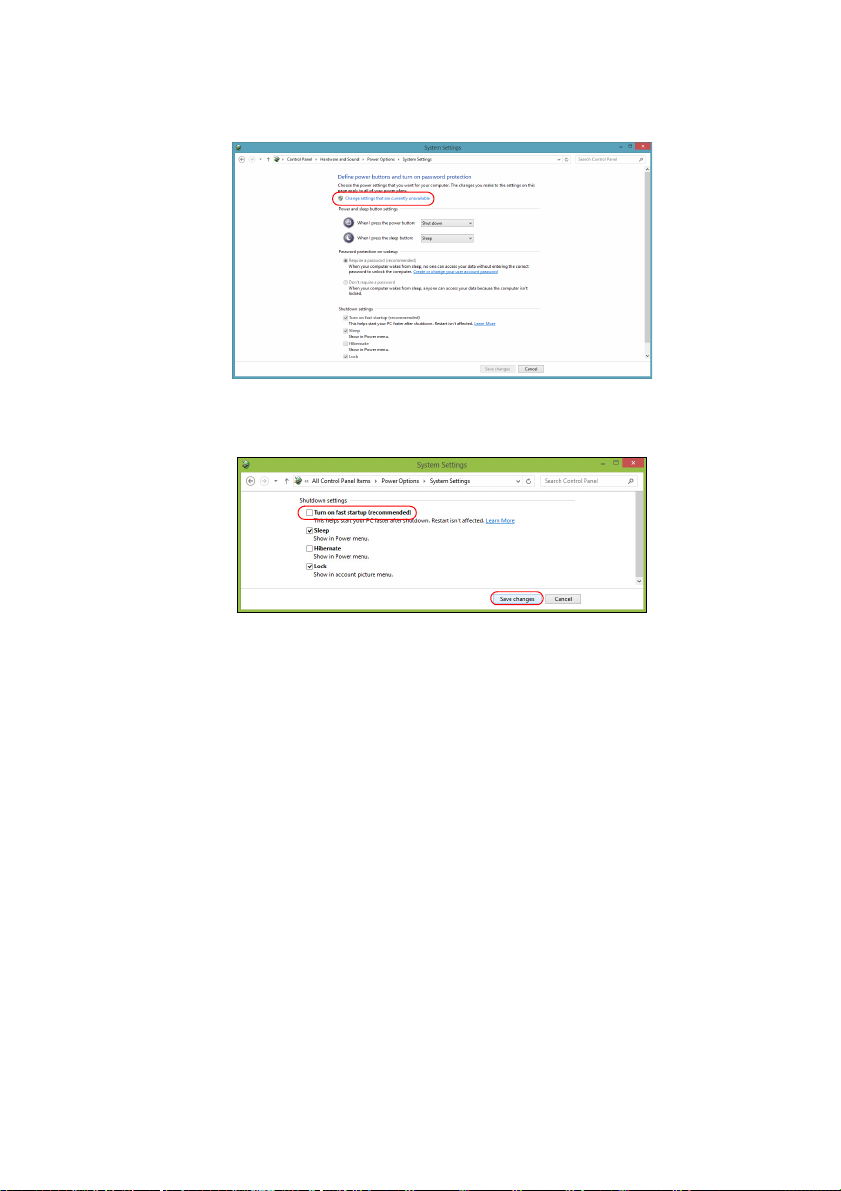
Управление питанием - 19
4. Выберите [Change settings that are currently unavailable]
(Изменить параметры, которые сейчас недоступны).
5. Прокрутите вниз и снимите флажок [Turn on fast startup]
(Включить быстрый запуск).
6. Выберите [Save changes] (Сохранить изменения).
Page 20
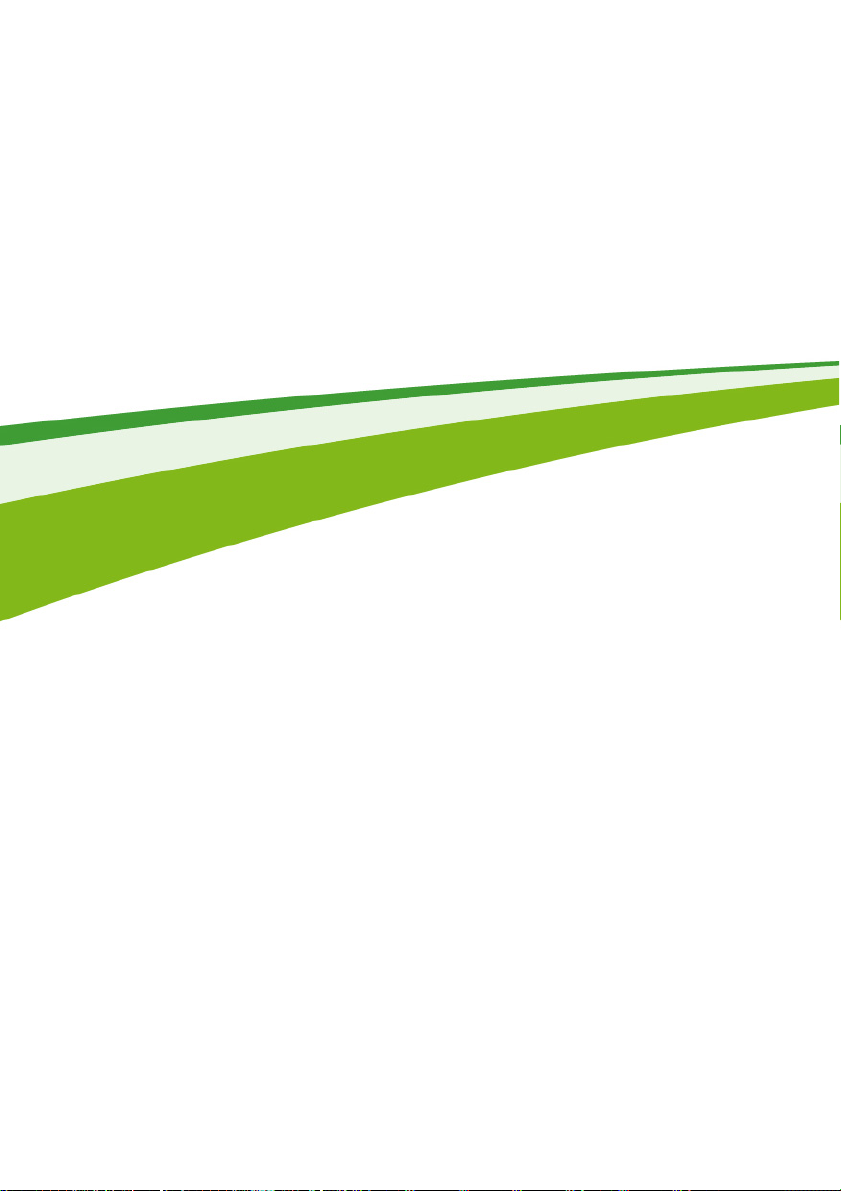
20 -
Порты и разъемы...
В этом разделе вы найдете следующие
сведения:
• Информация о портах и разъемах, имеющихся в вашем компьютере
Page 21

Порты и разъемы - 21
Примечание
ПОРТЫ И РАЗЪЕМЫ
В следующих таблицах показано, что означают разные значки.
Перечисленные ниже порты и разъемы могут быть доступны не во
всех моделях.
Значок Элемент Значок Элемент
Кнопка питания
Гнездо микрофона
Гнездо динамиков или
наушников
Разъем USB
Разъем Ethernet RJ-45 Разъем HDMI
Гнездо линейного
выхода / выхода на
динамики
Гнездо замка типа
Kensington
Гнездо входа
напряжения пост. тока
Отверстие для
выключения
DP DisplayPort
Привод оптических
дисков
Устройство
считывания карт
памяти
Разъем S/PDIF
Гнездо линейного
входа
Индикаторы Сеть /
жесткий диск
Веб-камера
Комбинированный
звуковой разъем
Page 22

22 - Порты и разъемы
Сведения об интерфейсе USB 3.0
• Разъемы стандарта USB 3.0 имеют синий цвет.
• Совместим с устройствами с разъемами USB 3.0 и предыдущих
стандартов.
• Для обеспечения оптимальной производительности
используйте устройства, сертифицированные по стандарту
USB 3.0.
• Соответствует стандарту USB 3.0 (сверхвысокоскоростной
интерфейс USB).
Звуковые разъемы на задней панели
В таблице внизу указано назначение звуковых разъемов на
задней панели (при наличии)
Цвет
значка
Синий
Зеленый
Синий
Гарнитура Стерео Квадрофонич.
Тыловые Тыловые
Гарнитура
Микрофонный
вход
Фронтальные
Микрофонный вход
Фронтальные Фронтальные
Микрофонный
вход
5.1-
канальный
Центральный/
сабвуфер
Page 23

Micro USB - 23
Примечание
MICRO USB
Разъем USB (Universal Serial Bus - универсальная
последовательная шина) высокоскоростной шины
последовательной передачи данных позволяет подключать
внешние USB-устройства, не занимая ресурсов системы.
Компактный разъем Micro USB совместим с устройствами,
оснащенными разъемами стандарта USB 2.0.
Для подключения устройств с полноразмерным разъемом USB
требуется переходник micro USB/USB. Этот переходник входит в
комплект поставки только некоторых моделей. Если он не входит в
комплект поставки вашего компьютера, то купите его отдельно.
Page 24

24 - Устройство чтения карт памяти
УСТРОЙСТВО ЧТЕНИЯ КАРТ ПАМЯТИ
Возможности подключений
Ваш компьютер содержит устройство чтения карт памяти и
другие порты/гнезда, которые позволяют подключать к
компьютеру периферийные устройства. Порядок подключения
различных внешних устройств к компьютеру см. в следующем
разделе.
Устройство чтения карт памяти
Карты памяти широко используются в цифровых камерах, КПК,
плеерах MP3 и мобильных телефонах.
Установка карты памяти
1. Вставлять карты памяти в гнезда устройства считывания нужно
контактами вниз.
2. Осторожно вставьте карту памяти в гнездо. Если карта памяти
вставляется с трудом, то переверните ее.
3. Вставлять карту памяти в гнездо нужно до щелчка. Из гнезда
карта останется выступать на несколько миллиметров.
В зависимости от типов записанных на карте памяти файлов
т открыться окно Автозапуск Windows с предложением
може
открыть их с помощью соответствующей им программы.
Выберите подходящую программу или нажмите [Cancel]
(Отмена). Если на карте нет файлов или есть файлы
неизвестного типа, то откроется окно, показывающее
содержимое карты.
Page 25

Устройство чтения карт памяти - 25
Примечание
3
2
1
Карты SD, SDHC и SDXC
Несмотря на схожий внешний вид, разные типы карт SD
отличаются разной емкостью. Емкость карт SD достигает 4 ГБ,
карт SDHC - 32 ГБ, а емкость карт SDXC может достигать 2048 ГБ
(2 ТБ). Устройство чтения карт памяти в вашем компьютере
поддерживает карты типов SDHC или SDXC.
Карты памяти SDXC можно использовать только в устройстве
чтения, поддерживающем формат SDXC; карты SD и SDHC можно
использовать в устройстве чтения любого типа.
Извлечение карты из устройства считывания карт памяти
1. Нажмите стрелку Показывать
скрытые значки в области
уведомлений (рядом с часами).
2. Нажмите значок Безопасное
извлечение устройства.
3. Щелкните [Eject SD Card]
(Извлечь карту SD) (или имя
устройства).
4. Дождитесь появления сообщения
[Safe to Remove Hardware]
(Оборудование может быть
извлечено).
5. Извлеките карту.
Page 26

26 - Разъемы для видео и звука
Примечание
РАЗЪЕМЫ ДЛЯ ВИДЕО И ЗВУКА
Подключите монитор к разъему VGA или DVI (поддерживаемый
тип подключения зависит от конфигурации вашего компьютера).
Соответствующий кабель обычно входит в комплект поставки
монитора.
Для подключения монитора к компьютеру выполните следующие
действия:
1. Выключите компьютер и переведите выключатель питания
монитора в положение Выкл.
2. Подсоедините видеокабель к разъему монитора на корпусе
компьютера. Зафиксируйте этот кабель
прилагаемых винтов.
3. Подключите шнур питания монитора и вставьте его вилку в
заземленную сетевую розетку.
4. Выполните указания, приведенные в руководстве пользователя
монитора.
5. Включите питание монитора и затем компьютера.
6. Проверьте, чтобы текущее разрешение и частота обновления
не превышали значений, указанных в технических
характеристиках монитора. При необходимости
значение параметров экрана, используемых компьютером.
в гнезде при помощи
измените
Чтобы открыть органы управления дисплеем, нажмите клавиши
Windows ( ) + W, введите "Дисплей" и затем нажмите [Display]
(Дисплей).
Наушники и микрофон
К этим разъемам можно подключать звуковые устройства. К
разъему наушников подключайте стереонаушники или активные
(с собственным усилителем) динамики. При подключении
аудиоустройств в гнездо наушников встроенные динамики
отключаются. К разъему микрофона подключайте внешний
микрофон для монофонической записи звука; при подключении
внешнего микрофона встроенный микрофон отключается.
Page 27

Разъемы для видео и звука - 27
Примечание
В некоторых компьютерах используется единый "комбинированный"
разъем, к которому можно подключать одноштырьковые гарнитуры
со встроенным микрофоном. Такие гарнитуры обычно используются
со смартфонами.
Page 28

28 - HDMI
HDMI
HDMI (High-Definition Multimedia Interface - интерфейс
мультимедиа высокой четкости) - это высококачественный
цифровой аудио/видеоинтерфейс. Интерфейс HDMI позволяет по
одному кабелю соединять совместимый источник цифрового
аудио/видеосигнала (ваш компьютер, телевизионная приставка,
проигрыватель DVD-дисков, аудио/видео-ресивер) с
совместимым монитором для воспроизведения цифрового звука
и/или видеосигнала, например, приемником цифрового
телевидения (DTV).
Это очень удобно: по одному этому кабелю
качеством передаются и видео, и звук.
с высочайшим
Page 29

HDMI Micro - 29
Примечание
HDMI MICRO
HDMI (High-Definition Multimedia Interface - интерфейс
мультимедиа высокой четкости) - это высококачественный
цифровой аудио/видеоинтерфейс. Интерфейс HDMI позволяет по
одному кабелю соединять совместимый источник цифрового
аудио/видеосигнала (ваш компьютер, телевизионная приставка,
проигрыватель DVD-дисков, аудио/видео-ресивер) с
совместимым монитором для воспроизведения цифрового звука
и/или видеосигнала, например, приемником цифрового
телевидения (DTV).
Это очень удобно: по одному этому кабелю
качеством передаются и видео, и звук.
Несмотря на то, что у кабеля HDMI Micro разъем меньше, чем у
обычного кабеля HDMI, он обеспечивает такое же
высококачественное воспроизведение и поэтому идеально
подходит для использования с компактными ноутбуками и
планшетными ПК.
с высочайшим
Переходник HDMI Micro/HDMI входит в комплект поставки только
некоторых моделей.
Page 30

30 - USB (универсальная последовательная шина)
Примечание
USB (УНИВЕРСАЛЬНАЯ
ПОСЛЕДОВАТЕЛЬНАЯ ШИНА)
USB-разъем - это высокоскоростной разъем, с помощью которого
можно подключить периферийные устройства USB, такие как
мышь, внешняя клавиатура, дополнительные устройства
хранения (внешние жесткие диски) или любое другое
совместимое устройство.
Сейчас в компьютерах Acer применяются два стандарта USB:
USB 2.0 (высокоскоростной USB) и USB 3.0 (сверхвысокоскоростной
USB). Разъемы USB 2.0 на компьютерах Acer имеют черный язычок в
разъеме, в то время как разъемы USB 3.0 имеют синий язычок. Для
максимальной производительности устройства USB 3.0 всегда
следует подключать к разъему USB 3.0. О том, какой стандарт
поддерживает ваше устройство, можно узнать в документации
устройства.
Через разъем USB можно также заряжать такие устройства, как
планшеты, смартфоны и т.п. Некоторые разъемы USB 3.0
поддерживают зарядку устройств, когда компьютер находится в
режиме
концентратора можно к одному разъему USB подключить
несколько устройств.
Гибернация или выключен. Кроме того, с помощью USB-
Page 31

USB (универсальная последовательная шина) - 31
Важно
Удаляя USB-накопитель, необходимо щелкнуть правой кнопкой
мыши значок USB на панели задач Windows и выбрать "Извлечь
<устройство>", чтобы операционная система прекратила
использовать устройство перед его удалением. Если этого не
сделать, можно потерять данные или повредить периферийное
устройство.
Page 32

32 -
У вас возникли вопросы?
В этом разделе вы найдете следующие
сведения:
• Часто задаваемые вопросы
• Советы по использованию Windows 10
• Информация по устранению неполадок
• Как защитить себя в сети
• Где найти контактные данные сервисного центра Acer
Page 33

Часто задаваемые вопросы - 33
ЧАСТО ЗАДАВАЕМЫЕ ВОПРОСЫ
Далее приведен список возможных ситуаций, которые могут
встретиться при пользовании вашим компьютером. Для каждой
ситуации приведены простые ответы и решения.
После включения питания компьютер не запускается или не
загружается.
Посмотрите на индикатор Power (Питание):
• Если он не светится, то это значит, что питание на компьютер не
подано. Проверьте следующее:
• Если вы работаете от аккумулятора, это может означать, что
его заряд низкий и неспособен питать компьютер.
Подключите адаптер переменного тока, чтобы зарядить
аккумулятор. Целесообразно подождать несколько минут,
прежде чем еще раз
• Проверьте правильность и надежность подключения
адаптера переменного тока к компьютеру и к сетевой розетке.
• Если индикатор светится, то проверьте следующее:
• Есть ли диск в приводе оптических дисков? Извлеките его и
нажмите <Ctrl> + <Alt> + <Del>, чтобы перезагрузить систему.
• Вставлен ли в компьютер USB-накопитель (USB-диск или
смартфон)?
<Del>, чтобы перезагрузить систему.
Отсоедините его и нажмите <Ctrl> + <Alt> +
попробовать включить компьютер.
Нет изображения на экране.
Система управления питанием компьютера автоматически
отключает дисплей для экономии электроэнергии. Нажмите
любую клавишу, чтобы снова включить дисплей.
Если после нажатия клавиши на экране не появится
изображение, то это может быть вызвано 3 причинами:
• Возможно, установлен слишком низкий уровень яркости.
Нажмите <Fn> + < > (увеличить), чтобы повысить уровень
яркости.
Page 34

34 - Часто задаваемые вопросы
• Возможно, в качестве устройства отображения выбран внешний
монитор. Чтобы переключить вывод изображения снова на
дисплей компьютера, нажмите клавишную комбинацию,
используемую для переключения дисплея.
• Если индикатор питания мигает, то возможно, что компьютер
находится в режиме сна или гибернации. Для возобновления
работы в обычном режиме нажмите и отпустите кнопку питания.
Компьютер не воспроизводит звук.
Проверьте следующее:
• Возможно, звук отключен. Посмотрите на значок регулятора
громкости (динамик) на панели задач. Если он перечеркнут, то
нажмите этот значок и снимите флажок [Mute all] (Выкл. все).
• Возможно, установлен слишком низкий уровень громкости.
Проверьте уровень громкости, нажав значок регулятора
громкости (динамик) на панели задач. Отрегулировать
громкость можно также горячими клавишами
громкости.
• Если головные телефоны, наушники или внешние динамики
подключены к гнезду головных телефонов компьютера, то
внутренние динамики автоматически отключаются.
регулировки
Я хочу открыть лоток привода оптических дисков, не включая
питание.
На приводе оптических дисков есть отверстие для механического
извлечения диска. Чтобы выдвинуть лоток, вставьте в это
отверстие кончик стержня шариковой ручки или распрямленную
канцелярскую скрепку и нажмите.
Клавиатура не реагирует.
Подсоедините внешнюю клавиатуру к разъему USB компьютера.
Если она будет работать, то обратитесь к вашему продавцу или в
авторизованный сервисный центр; возможно, отсоединился
внутренний кабель клавиатуры.
Page 35

Часто задаваемые вопросы - 35
Примечание
Внимание
Примечание
Принтер не работает.
Проверьте следующее:
• Убедитесь, что принтер подключен к сетевой розетке и включен.
• Убедитесь, что один разъем кабеля принтера надежно
подсоединен к разъему USB компьютера, а другой - к
соответствующему разъему принтера.
Я хочу восстановить первоначальные настройки моего
компьютера.
Если в вашей системе загружена многоязычная версия операционной
системы, то при последующих операциях восстановления будут
использоваться только те варианты ОС и языка, которые вы
выбрали при первом включении питания системы.
С помощью данной процедуры восстановления можно
восстановить диск C: с оригинальным программным
обеспечением, которое было установлено, когда вы покупали
компьютер.
Диск C: будет переформатирован, и все данные будут удалены.
Перед выполнением этой процедуры обязательно создайте
резервные копии всех файлов.
Перед запуском процедуры восстановления проверьте настройки
BIOS.
1. Проверьте, включена ли функция Acer disk-to-disk recovery.
2. Убедитесь, что для функции D2D Recovery в меню Main
установлено значение Enabled.
3. Выйдите из утилиты BIOS, сохранив изменения. Система
перезагрузится.
Чтобы открыть утилиту BIOS, во время загрузки нажмите клавишу
<F2>, когда увидите логотип Acer.
Page 36

36 - Часто задаваемые вопросы
Обращение за технической поддержкой
Международный гарантийный талон
Ваш компьютер имеет Международный гарантийный талон
(International Travelers Warranty, ITW), который обеспечивает
безопасность и спокойствие во время путешествия. Талон ITW
входит в комплект поставки вашего компьютера и содержит все,
что вам нужно знать о программе ITW. В этом удобном буклете
приведен список авторизованных сервисных центров.
Внимательно прочитайте этот талон.
Всегда держите ваш ITW талон при себе, особенно
путешествуете, чтобы получить поддержку наших центров
поддержки. Вместе с талоном ITW предъявите чек,
подтверждающий факт покупки.
Если в стране, куда вы едете, нет сервисного центра,
авторизованного компанией Acer, то вы все равно сможете
обратиться в наше представительство в других странах. Зайдите
на веб-сайт www.acer.com.
Прежде, чем обращаться за помощью
Перед обращением в онлайновую службу поддержки компании
Acer подготовьте следующую информацию, а во время
обращения держите при себе свой компьютер. Ваша поддержка
поможет нам сократить длительность телефонного разговора и
эффективно помочь решить ваши проблемы. Если ваш
компьютер выдает сообщения об ошибках или издает звуковые
сигналы, то запишите их при появлении на
количество и последовательность звуковых сигналов).
Вам нужно будет сообщить следующие сведения:
Имя: _________________________________________
Адрес: _______________________________________
Номер телефона: ______________________________
Тип и модель компьютера: ______________________
Серийный номер: ______________________________
Дата покупки: _________________________________
когда
экране (или
Page 37

Часто задавае
Часто задаваемые вопросы - 37
Советы и подсказки по работе с Windows 10
Мы понимаем, что это новая операционная система, знакомство
с которой займет некоторое время, поэтому мы подготовили
несколько советов, которые помогут вам начать работу.
Как открыть экран Пуск?
Нажмите клавишу Windows или кнопку Пуск Windows в левом
нижнем углу экрана.
Где находится кнопка "Пуск"?
Кнопка "Пуск" находится на панели задач рабочего стола. По ее
нажатию открывается экран [Start] (Пуск), с которого можно
запускать приложения.
Как просмотреть все мои приложения?
Нажмите клавишу Windows или кнопку Пуск Windows и выберите
[All apps] (Все приложения), чтобы показать список
приложений, установленных на компьютере.
Как выключить компьютер?
Нажмите клавишу Windows или кнопку Пуск Windows, затем
нажмите значок > [Shut down] (Завершение работы). Можно
также выключить компьютер, правой кнопкой нажав кнопку Пуск
Windows > [Shut down or sign out] (Завершение работы или
выход из системы) > [Shut down] (Завершение работы).
Можно ли отключить уведомления?
Можно отключить уведомления, чтобы оставить компьютер
работающим и чтобы вас не беспокоили уведомления.
Нажмите клавишу Windows или кнопку Пуск Windows и выберите
[Settings] (Параметры) > [System] (Система) > [Notifications &
actions] (Уведомления и действия). Здесь можно включить/
выключить уведомления для всех ваших приложений или
выбирать, какие приложения включить/выключить.
Page 38

38 - Часто задаваемые вопросы
Как разблокировать компьютер?
Чтобы разблокировать компьютер, нажмите клавишу пробела и
выберите значок учетной записи пользователя. Если для учетной
записи установлен пароль, то для продолжения нужно ввести
этот пароль.
Можно ли персонализировать экран блокировки?
Экран блокировки можно персонализировать, установив другое
изображение или настроив слайд-шоу изображений либо
быстрый показ состояния и интересующих вас уведомлений.
Чтобы изменить фон, нажмите клавишу Windows или кнопку Пуск
Windows и выберите [Settings] (Параметры) > [Personalization]
(Персонализация). Здесь доступны следующие действия:
• выбор фонового изображения для экрана блокировки;
• включение или выключение [Slide show] (Слайд
• выбор приложений для экрана блокировки.
Как настроить слайд-шоу для экрана блокировки?
1. Нажмите клавишу Windows или кнопку Пуск Windows и
выберите [Settings] (Параметры) > [Personalization]
(Персонализация).
2. В разделе Фон выберите Slideshow (Слайд-шоу).
3. Нажмите [Add a folder] (Добавить папку) и откройте нужную
папку (по умолчанию откроется папка [Pictures] (Изображения)).
Выберите [Choose this folder] (Выбрать эту папку), чтобы
добавить папку в слайд-шоу экрана блокировки.
4. Выберите папку и
папку из слайд-шоу экрана блокировки.
5. Измените другие необходимые параметры.
нажмите [Remove] (Удалить), чтобы удалить
-шоу);
Как перемещать плитки?
Выберите плитку и перетащите ее на нужное место на экране
[Start] (Начальный). Другие плитки сдвинутся, чтобы эта плитка
встала на новое место.
Page 39

Часто задаваемые вопросы - 39
Можно ли упорядочить плитки по группам?
Да, можно. Выберите имеющуюся плитку и перетащите ее, чтобы
упорядочить экран [Start] (Начальный) по своему вкусу. Правой
кнопкой нажмите приложение и выберите [Pin to Start]
(Закрепить в меню "Пуск"), чтобы создать новую группу в меню
[Start] (Пуск). Здесь можно перетащить плитку в имеющуюся
группу в меню [Start] (Пуск). Можно присвоить группам имена
при необходимости упорядочить плитки в группах.
Как делать плитки крупнее или мельче?
Да, можно. Правой кнопкой щелкните плитку и выберите [Resize]
(Изменить размер). Выберите размер в появившемся меню.
Как изменить разрешение экрана?
Да, можно. Переместите курсор в нижний левый угол экрана и в
текстовом окне введите "Панель управления", чтобы показать
результаты; выберите [Control Panel] (Панель управления) >
[Adjust screen resolution] (Настройка разрешения экрана).
Либо также правой кнопкой нажмите в любом месте на рабочем
столе и выберите [Screen resolution] (Разрешение экрана).
и
Как настроить сигнал будильника?
Ваш компьютер может действовать как будильник. В окне Поиск
введите "Сигналы" и затем выберите [Alarms] (Сигналы).
1. Выберите имя для сигнала.
2. Установите время, выбрав часы и минуты.
3. Выберите "До полудня" или "После полудня".
4. Выберите, в какие дни сигнал не должен звучать.
5. Выберите звуковое уведомление.
6. Выберите время повтора сигнала.
Page 40

40 - Часто задаваемые вопросы
Час.
Мин.
Сохранить Удалить
Примечание
7. Сохраните сигнал, нажав значок [Save] (Сохранить) в нижнем
правом углу.
Сигнал будет звучать, только если компьютер в установленное
время не находится в режиме сна.
Где мои приложения?
Переместите курсор в нижний левый угол экрана и выберите
[Search] (Поиск), начните вводить имя приложения, которое
хотите открыть.
Как сделать так, чтобы приложение появилась на экране
Пуск?
Если вы открыли экран [All apps] (Все приложения) и хотите,
чтобы приложение появилось в меню [Start] (Пуск), то правой
кнопкой нажмите это приложение и выберите [Pin to Start]
(Закрепить в меню "Пуск").
Как удалить плитку с экрана Пуск?
Нажмите плитку правой кнопкойи выберите [Unpin from Start]
(Изъять из меню "Пуск"), чтобы удалить плитку с экрана [Start]
(Пуск).
Page 41

Часто задаваемые вопросы - 41
Как сделать так, чтобы приложение появилась на панели
задач?
Если вы открыли экран [All apps] (Все приложения) и хотите,
чтобы приложение появилось на панели задач, то правой кнопкой
нажмите это приложение и выберите [Pin to taskbar] (Закрепить
на панели задач).
Как устанавливать приложения?
Приложения из Магазина Windows можно загружать из
приложения [Store] (Магазин). Чтобы покупать и загружать
приложения из [Store] (Магазина), вам нужен Microsoft ID.
Не могу найти приложения, такие как Блокнот и Paint! Где
они?
Переместите курсор в нижний левый угол экрана и выберите
[Search] (Поиск). Введите имя приложения, которое хотите
открыть. Другой способ: откройте [All apps] (Все приложения) и
прокрутите до папки "[Windows Accessories] (Стандартные
программы Windows)", чтобы увидеть унаследованные
программы.
Что такое Microsoft ID (учетная запись)?
Учетная запись Microsoft - это адрес эл. почты и пароль, которые
вы используете для входа в Windows. Можно использовать
любой адрес эл. почты, но лучше выбрать адрес, который вы уже
используете для общения с друзьями и для входа на любимые
веб-сайты. Выполнив вход в ПК с использованием учетной
записи Microsoft, вы со своего ПК соединитесь с нужными вам
людьми и получите до
Нужна ли мне эта учетная запись?
Для работы с Windows 10 учетная запись Microsoft ID не нужна,
но она облегчает жизнь, так как вы сможете синхронизировать
данные между разными машинами, в которые вы входите,
используя Microsoft ID.
ступ к нужным файлам и устройствам.
Page 42

42 - Часто задаваемые вопросы
Как ее получить?
Если вы уже установили Windows 10, но не выполнили вход,
используя учетную запись Microsoft, или если у вас нет учетной
записи Microsoft, но вы хотите получить ее, то нажмите кнопку
Пуск Windows > [Settings] (Параметры) > [Accounts] (Учетные
записи) > [Sign in with a Microsoft account] (Вход с учетной
записью Майкрософт) и выполните отображаемые на экране
указания.
Как проверить наличие обновлений для Windows?
Нажмите клавишу Windows или кнопку Пуск Windows > [Settings]
(Параметры) > [Update & recovery] (Обновление и
восстановление) > [Windows Update] (Обновление Windows ).
Чтобы настроить параметры, выберите [Advanced options]
(Дополнительные параметры).
Где можно получить дополнительную информацию?
Дополнительные сведения можно узнать на следующих вебстраницах:
• Учебник по Windows 8, 8.1 и 10:
www.acer.com/windows-tutorial
• Поддержка и часто задаваемые вопросы: support.acer.com
Page 43

Часто задаваемые вопросы - 43
Ч
АСТ
О
Устранение неисправностей
Эта глава поможет вам справиться с типичными проблемами
системы. Если возникнет проблема, то прочтите эту главу,
прежде чем обращаться в сервисный центр. Для решения более
сложных проблем потребуется снятие кожуха компьютера. Не
пытайтесь открыть компьютер самостоятельно. Обратитесь за
помощью к продавцу или в авторизованный сервис-центр.
Советы по поиску и устранению неисправностей
В этом компьютере реализованы современные разработки,
позволяющие выводить сообщения об ошибках на экран для
облегчения поиска неисправности.
Если система сообщает об ошибке или проявляются симптомы
ошибки, см. "Сообщения об ошибках". Если проблему нельзя
устранить, то обратитесь к продавцу.
Сообщения об ошибках
Если система выдает сообщение об ошибке, то запишите его и
примите меры для устранения неисправности. В следующей
таблице перечислены сообщения об ошибках в алфавитном
порядке, а также рекомендуемые действия по их устранению.
Сообщения об
ошибках
CMOS battery bad
CMOS checksum
error
Disk boot failure
Equipment
configuration error
Действия по устранению
Обратитесь за помощью к продавцу или в
авторизованный сервисный центр.
Обратитесь за помощью к продавцу или в
авторизованный сервисный центр.
Вставьте системный (загрузочный) диск и
затем для перезагрузки нажмите клавишу
<Ввод>.
Во время теста POST нажмите клавишу
<F2>, чтобы войти в утилиту загрузки
системы; затем,
BIOS, нажмите клавишу Exit, чтобы
перезагрузить компьютер.
находясь в окне утилиты
Page 44

44 - Часто задаваемые вопросы
Сообщения об
ошибках
Hard disk 0 error
Hard disk 0
extended type error
I/O parity error
Keyboard error or no
keyboard connected
Keyboard interface
error
Действия по устранению
Обратитесь за помощью к продавцу или в
авторизованный сервисный центр.
Обратитесь за помощью к продавцу или в
авторизованный сервисный центр.
Обратитесь за помощью к продавцу или в
авторизованный сервисный центр.
Обратитесь за помощью к продавцу или в
авторизованный сервисный центр.
Обратитесь за помощью к продавцу или в
авторизованный сервисный центр.
Во время теста POST нажмите клавишу
Memory size
mismatch
<F2>, чтобы войти в утилиту загрузки
системы; затем, находясь в окне утилиты
BIOS, нажмите клавишу Exit, чтобы
перезагрузить компьютер.
Если неполадки сохраняются после попытки их устранить, то
обратитесь за помощью к продавцу или в авторизованный
сервисный центр.
Page 45

Интернет и безопасность в сети - 45
ИНТЕРНЕТ И БЕЗОПАСНОСТЬ В СЕТИ
Первые шаги в Интернете
Защита компьютера
Для надежной работы компьютера жизненно важно защитить его
от вирусов и атак через Интернет (см. раздел Безопасность на
стр. 49). При первом запуске компьютер предложит
воспользоваться эффективной программой для безопасной
работы в Интернете. Эту защиту следует активировать как можно
скорее, но обязательно до подключения к Интернету.
Выбор поставщика услуг Интернет
Работа в Интернете стала неотъемлемой частью
ежедневной работы с компьютером. Чтобы
получить доступ к разнообразной информации и
средствам общения, нужно выполнить несколько
простых шагов. Для этого выберите сначала
поставщика услуг Интернет (ISP), который
обеспечит подключение компьютера к Интернету.
Узнайте, какие местные компании оказывают услуги Интернет,
посоветуйтесь с родственниками и друзьями или почитайте
обзоры и отзывы клиентов. Выбранный вами поставщик услуг
Интернет опишет порядок подключения к Интернету (возможно,
придется установить дополнительные программы или купить
специальное устройство для подключения к телефонной линии).
Типы подключений
В зависимости от модели компьютера, местонахождения
пользователя и его потребностей можно использовать разные
способы подключения к Интернету.
Page 46

46 - Интернет и безопасность в сети
Примечание
Коммутируемое соединение
В некоторых компьютерах есть телефонный ("модемный") разъем
для удаленного доступа к Интернету по коммутируемой
телефонной линии. С его помощью можно подключиться к
Интернету по телефонной линии. При коммутируемом
подключении одновременное использование одной телефонной
линии модемом и телефоном невозможно. Из-за низкой скорости
передачи данных и повременной оплаты такой тип подключения
рекомендуется
только для нечастых выходов в Интернет.
DSL (например, ADSL)
Цифровая абонентская линия (Digital Subscriber Line, DSL) - это
постоянное подключение по телефонной линии. DSL и телефон
используют для передачи разные частоты, поэтому по одной
телефонной линии можно подключаться к Интернету и
пользоваться телефоном. Подключение по DSL обычно можно
заказать, если недалеко от вас есть телефонная станция с DSLоборудованием (в сельской местности такая услуга может быть
недоступна). Скорость
местонахождения клиента, но в большинстве случаев DSL
обеспечивает очень быстрое и надежное подключение к
Интернету. Поскольку это подключение постоянного типа, обычно
оно оплачивается помесячно.
передачи данных зависит от
Для DSL-подключения нужен соответствующий модем. Обычно
модем предоставляется поставщиком услуг Интернета при
регистрации. Многие такие модемы поставляются с
маршрутизатором, обеспечивающим соединение с сетью и
беспроводное подключение по сети Wi-Fi.
Кабель
Кабельное подключение - тип быстрого постоянного подключения
к Интернету по сети кабельного телевидения. Обычно такое
подключение предлагается в крупных городах. В этом случае
можно одновременно разговаривать по телефону, смотреть
кабельное телевидение и работать в Интернете.
Page 47

Интернет и безопасность в сети - 47
Сетевые подключения
Локальная сеть - это группа компьютеров (например, в офисе или
в здании), которые совместно используют линию связи и
ресурсы. Такая сеть позволяет совместно использовать файлы,
периферийные устройства (например, принтеры) и подключение
к Интернету. Создать сеть можно на основе проводных (Ethernet)
или беспроводных (например, Wi-Fi или Bluetooth) технологий.
Беспроводные сети
Беспроводная локальная сеть (WLAN) - это сеть для соединения
двух и более компьютеров без использования проводов.
Создание сети Wi-Fi не занимает много времени, и она позволяет
совместно использовать файлы, периферийные устройства и
подключение к Интернету.
Преимущества беспроводной сети
Мобильность
Пользователи домашней беспроводной сети могут получать
общий доступ к файлам и устройствам (например, к принтеру или
сканеру), подключенным к такой сети.
Кроме того, можно одновременно подключить к Интернету
несколько домашних компьютеров.
Быстрая и простая установка
Развертывание беспроводной локальной сети выполняется
быстро и просто, без протягивания кабелей по стенам и потолку.
Компоненты беспроводной локальной сети
Чтобы настроить дома беспроводную сеть, требуется
следующее:
Точка доступа (маршрутизатор)
Точка доступа (маршрутизатор) - это приемопередатчик для
передачи данных в зоне действия. Точки доступа играют роль
посредников между проводной и беспроводной сетью. В
большинстве маршрутизаторов есть встроенный модем DSL,
обеспечивающий высокоскоростное подключение к Интернету по
DSL-линии. Выбранный поставщик услуг Интернет в рамках
Page 48

48 - Интернет и безопасность в сети
Внимание
договора о предоставлении услуг обычно предоставляет модем
или маршрутизатор. Подробные инструкции по настройке см. в
документации на точку доступа или маршрутизатор.
Сетевой кабель (с разъемом RJ45)
Сетевой кабель с разъемом RJ45 используется для подключения
главного компьютера к точке доступа (см. рисунок ниже). Кабель
этого типа также используется для подключения периферийных
устройств к точке доступа.
Адаптер беспроводной сети
Схема работающей сети
1. Точка доступа/маршрутизатор
2. Настольный компьютер
3. Модем
4. Принтер
5. Портативный компьютер
6. КПК/смартфон
7. Сетевые кабели с разъемом RJ45
Включение/отключение соединения с беспроводной сетью
Если у вашего компьютера есть доступ к беспроводной сети, но
нет кнопки [Communication] (Связь), то с помощью параметров
сетевого управления вы можете включать или выключать
функцию беспроводной сети и открывать или закрывать для
сетевых компьютеров общий доступ к своим ресурсам. В окне
Поиск введите HomeGroup и затем нажмите HomeGroup.
Использование беспроводных устройств на борту самолета во
время полета может быть запрещено. Перед посадкой в самолет
выключите все устройства: их использование может быть
запрещено законом, так как они могут мешать работе бортовых
устройств и систем связи. После взлета спросите у проводника,
можно ли включить Wi-Fi.
Page 49

Интернет и безопасность в сети - 49
Работа в Интернете
Для просмотра сайтов в Интернете нужен браузер
(программа просмотра веб-сайтов). Программа
Internet Explorer обеспечивает простой и надежный
просмотр веб-сайтов в Интернете. После
подключения к Интернету нажмите плитку Internet
Explorer на экране [Start] (Начальный) (или ярлык
Internet Explorer на рабочем столе компьютера) и
выходите в Интернет на качественно новом уровне!
Веб-сайт Acer
Начните работу с посещения веб-сайта www.acer.com.
Клиентам компании Acer обеспечен индивидуальный подход и
непрерывная техническая поддержка. Для получения
технической поддержки откройте раздел Техническая поддержка.
www.acer.com - это ваш портал в мир онлайновых операций и
услуг: Регулярно проверяйте на нашем сайте появление новой
информации и файлов для загрузки!
Безопасность
Наверняка вы захотите изучить все возможности, которые
открывает Интернет. Для безопасной работы в Интернете
компания Acer изначально установила на вашем компьютере
программу McAfee Internet Security Suite.
Работая незаметно для пользователя, пакет McAfee Internet
Security Suite обеспечивает защиту от современных изощренных
угроз и предотвращает кражу личных данных во время покупок в
интернет-магазинах, выполнения банковских операций и
посещения сайтов.
McAfee Internet Security Suite предотвращает
данных; обнаруживает и удаляет шпионские программы, вирусы
и интернет-черви, а также защищает от атак хакеров.
кражу личных
Page 50

50 - Интернет и безопасность в сети
Примечание
Определения
Что такое вирус?
Вредоносные программы, или вирусы, разрабатываются
специально для заражения и повреждения компьютеров.
Большинство вирусов передается через Интернет, в сообщениях
электронной почты или через вредоносные веб-сайты. Обычно
вирус копирует и передает себя на другие компьютеры в скрытом
виде. Другие виды вредоносных программ ("троянские кони",
"черви", нежелательные сообщения и т.п.) могут
мешать работе
компьютер различными способами: например, расходовать его
ресурсы или замедлять работу сети.
Acer гарантирует отсутствие вирусов в вашем компьютере в
момент приобретения и не компенсирует убытки от повреждений,
вызванных вирусами.
Что такое "шпионские" программы?
"Шпионские" программы - это нежелательные программы,
которые загружаются в компьютер, когда он подключен к
Интернету, часто без ведома пользователя. После заражения
они могут отслеживать работу пользователя в Интернете,
собирать его личную информацию, создавать всплывающие окна
с рекламой или даже изменять настройки компьютера.
"Шпионские" программы потребляют ресурсы компьютера, могут
замедлить подключение к
производительность системы или вызвать ее сбой.
"Шпионские" программы иногда используются
недобросовестными компаниями для отслеживания того, какие
веб-сайты посещает пользователь, чтобы выявить его привычки
при работе в Интернете и показывать рекламу на экране его
компьютера. Однако некоторые типы "шпионских" программ
действуют более изощренно - они отслеживают нажатие клавиш
и
перехватывают пароли и другие функции, подвергая
пользователя огромному риску.
Интернету, снизить
Page 51

Интернет и безопасность в сети - 51
Что такое вредоносные программы?
Вредоносные программы предназначены для намеренного
причинения вреда компьютеру. К ним относятся вирусы, "черви" и
"троянские кони". Чтобы защитить компьютер от вредоносных
программ, используйте и регулярно обновляйте антивирусные
программы и программы защиты от вредоносных программ.
Что такое персональный брандмауэр?
Персональный брандмауэр, или сетевой экран, - это программа,
предотвращающая несанкционированный доступ к частной сети
или из нее во внешнюю сеть. Он работает как экран,
защищающий от нежелательных соединений при подключении к
Интернету, так как некоторые из них могут использоваться для
получения контроля над системой, чтобы установить или
распространять вирусы и вредоносные программы
контролирует каждое подключение к компьютеру и обнаруживает
программы, которые пытаются получать информацию без
разрешения пользователя, и выдает предупреждение. Если
подключение выполняется используемой в данной момент
программой (например, игра подключается к игровому серверу
или энциклопедия обновляет содержимое), то пользователь
может его разрешить.
. Брандмауэр
Защита компьютера
Предотвращать компьютерные преступления можно, не обладая
специальными знаниями. Выполняя общие технические
рекомендации и руководствуясь здравым смыслом, можно
отразить множество атак злоумышленников. Обычно интернетпреступники пытаются заработать как можно более быстрым и
легким способом. Чем активнее пользователь противостоит им,
тем вероятнее, что они оставят его в покое и нацелятся на более
легкую
общие сведения о защите от сетевого мошенничества.
жертву. Приведенные ниже рекомендации содержат
Page 52

52 - Интернет и безопасность в сети
Регулярно устанавливайте в компьютере последние
обновления и исправления.
Один из лучших способов обезопасить компьютер от
злоумышленников - установка исправлений и других обновлений
по мере их появления. Регулярное обновление компьютера не
позволяет злоумышленникам воспользоваться уязвимостями для
проникновения в вашу систему.
Регулярное обновление не защищает от всех возможных атак, но
оно значительно затрудняет злоумышленникам получение
доступа к системе, полностью предотвращает простые и
автоматические атаки. Этого может быть достаточно, чтобы
заставить менее решительных преступников искать себе более
легкую цель.
Более поздние версии системы Microsoft Windows и других
популярных программ можно настроить на автоматическую
загрузку и установку обновлений, чтобы не заботиться о
проверках появления обновлений. Использование возможностей
автоматического обновления - отличный способ защиты
компьютера при работе в
Интернете.
Защищайте компьютер с помощью специальных программ
защиты.
Для обеспечения общей безопасности при работе в Интернете
используйте несколько типов защитных программ. В число
основных средств защиты входят брандмауэр и антивирусные
программы. Брандмауэр обычно играет роль первой линии
обороны компьютера, контролируя обмен данных между
компьютером и другими объектами при работе в Интернете.
Брандмауэр можно сравнить с полицейским, следящим за
данными
которые посылает система. Он разрешает только безопасные
соединения, которые считаются безопасными, и блокирует
доставку "плохого" трафика, такого как атаки, на компьютер.
Во многих случаях следующая линия обороны - это
антивирусные программы, которые отслеживает все действия
пользователя в Интернете, такие как получение электронной
почты и
компьютер от вирусов, червей, программ-троянов и вредоносных
, которые пытаются получить доступ к компьютеру и
посещение сайтов. Антивирусные программы защищают
Page 53

Интернет и безопасность в сети - 53
программ других типов. Антивирусные антишпионские программы
должны быть настроены на автоматическое обновление,
выполняемое при каждом подключении к Интернету.
Все более популярными становятся комплексные решения, такие
как McAfee Internet Security Suite, содержащие в одном пакете все
программы для сетевой защиты: брандмауэр, антивирусное и
антишпионское ПО и дополнительные возможности, такие как
защита от нежелательной почты и ограничение
доступа для
детей. Многие пользователи предпочитают использовать пакеты
интегрированных программ защиты, а не устанавливать,
настраивать и обновлять разные типы отдельных защитных
программ.
Полная версия пакета McAfee Internet Security Suite изначально
установлена на вашем компьютере Acer. Она включает в себя
бесплатную пробную подписку на обновления защиты.
Обязательно активируйте ее!
Выбирайте сложные пароли и храните их в надежном месте.
Современный Интернет немыслим без паролей, которые
используются повсеместно: для покупки цветов, обработки
банковских операций, входа на веб-сайт любимой авиакомпании
для проверки накопленных бонусных баллов и т.п. Приведенные
ниже рекомендации помогут сделать работу в Интернете более
безопасной:
• В первую очередь, чтобы защитить пароли и не допустить их
попадания в
пароль, который сложно подобрать. Надежные пароли состоят
как минимум из восьми знаков и используют сочетание букв,
цифр и специальных символов (например, # $ % ! ?). Не
используйте в качестве паролей следующие типы данных: имя
для входа в систему, элементы личной информации (фамилия и
т.п.) или слова, которые можно подобрать
слово "пароль". Для защиты банковских операций в Интернете
старайтесь выбирать особенно надежные и уникальные
пароли.
• Храните пароли в надежном месте и не используйте
одинаковые пароли для разных служб в Интернете.
руки злоумышленников, нужно выбрать такой
по словарю, особенно
Page 54

54 - Интернет и безопасность в сети
• Регулярно меняйте пароли, хотя бы раз в три месяца. Эти меры
предосторожности позволят уменьшить ущерб, который может
нанести злоумышленник, получивший доступ к вашей учетной
записи. Если одна из ваших учетных записей в Интернете
вызывает подозрение, то прежде всего нужно сменить пароль.
Защищайте личные данные.
Соблюдайте особую осторожность при разглашении в Интернете
таких личных данных, как имя, домашний адрес, номер телефона
и адрес электронной почты. Чтобы воспользоваться многими
интернет-услугами, неизбежно придется указывать личные
данные (например, для обработки платежей и доставки
купленных товаров). Так как сохранить конфиденциальность
можно лишь в редких случаях, для безопасного разглашения
личных
• Выявляйте мошеннические сообщения эл. почты. Опечатки,
• Не нажимайте ссылки в присланном вам электронном
• Не отвечайте на сообщения электронной почты,
данных выполняйте перечисленные ниже рекомендации.
грамматические ошибки, неясные формулировки, веб-адреса
со странными расширениями, веб-адреса, полностью
состоящие из букв там, где должны быть слова, а также другие
необычные особенности могут указывать на то, что сообщение
является мошенническим. Кроме того, фишинговые сообщения
часто призывают
к немедленным действиям для продления
срока действия учетной записи или обновления системы
безопасности либо требуют немедленно предоставить
информацию, чтобы избежать отрицательных последствий. Не
поддавайтесь на эти уловки.
письме, если вы сами не попросили, чтобы вам прислали это
письмо. Если получите письмо с просьбой
нажать ссылку для
выполнения того или иного действия, например, для сброса
вашего пароля, при том, что вы не просили сбросить ваш
пароль, то сами вручную введите в браузере адрес веб-сайта.
запрашивающие личные данные. Законопослушные
компании не запрашивают личные данные по электронной
почте.
В случае сомнений обратитесь в эту компанию по
телефону или введите веб-адрес сайта этой компании в строке
веб-браузера. Не нажимайте ссылки в таких сообщениях, так
как они могут перенаправить вас на мошеннические
вредоносные сайты.
Page 55

Интернет и безопасность в сети - 55
• Избегайте мошеннических сайтов, которые используются
для хищения личных данных. При посещении сайта вводите
веб-адрес (URL-адрес) непосредственно в адресную строку
браузера, а не нажимайте ссылку в полученном электронном
письме или в окне программы обмена мгновенными
сообщениями. Мошенники часто подделывают ссылки, чтобы
они не вызывали подозрений.
В адресе сайта, такого
как интернет-магазин или центр
обработки банковских операций, либо другого сайта, где
требуется предоставлять конфиденциальные данные, после
букв "http" должна стоять буква "S" (например,
https://www.yourbank.com, а не http://www.yourbank.com). Буква
"s" обозначает защищенный (secure) протокол передачи
данных, который используется при входе в учетную запись или
запросе других конфиденциальных данных. Другим признаком
безопасного соединения является значок
замка внизу окна
браузера (обычно в нижнем правом углу).
• Обращайте внимание на политику защиты
конфиденциальности сайтов и программ. Прежде чем
сообщать свои данные, узнайте, как организация может
получить и использовать личные сведения пользователей.
• Защита своего адреса электронной почты. В поиске
потенциальной жертвы лица, рассылающие нежелательную
почту и занимающиеся
фишингом, могут направлять миллионы
сообщений на реальные или несуществующие адреса. Ответ на
такие сообщения или даже загрузка изображений в них
приводит к тому, что адрес электронной почты добавляется в
списки для дальнейших рассылок. Кроме того, следует
соблюдать осторожность при указании своего адреса
электронной почты в новостных группах, блогах или вебсообществах
.
Не доверяйте предложениям в Интернете, которые
выглядят слишком привлекательными.
Старая поговорка про бесплатный сыр в мышеловке актуальна и
сегодня. Для привлечения внимания пользователей компании
используют такие уловки, как якобы бесплатное программное
обеспечение (экранные заставки, смайлики), секретные приемы
особо выгодных инвестиций и сообщения о неожиданном
выигрыше в конкурсе.
Page 56

56 - Интернет и безопасность в сети
Непосредственно программа или услуга могут не требовать
оплаты, но они содержат рекламные программы, отслеживающие
действия пользователя в Интернете и показывающие
нежелательную рекламу. Для получения якобы выигранного
приза от пользователя может требоваться ввести личные данные
или совершить дополнительную покупку. Если предложение
выглядит слишком привлекательным, спросите мнение другого
человека, прочитайте написанный мелким шрифтом
лучше - просто не обращайте внимания на сообщение.
текст, а еще
Регулярно проверяйте выписки из банковского счета и по
кредитной карте.
Последствия хищения личных данных и других веб-преступлений
можно значительно уменьшить, если сразу же выявить факт
хищения или попытку использования личных данных. Один из
самых простых способов выявить признаки мошенничества - это
проверка месячных выписок, присылаемых банком и компаниями,
обслуживающими кредитные карты.
Кроме того, многие банки и службы применяют системы защиты
от
мошенничества, выявляющие подозрительные операции
покупки (например, клиент-москвич внезапно начинает скупать
холодильники в Будапеште). Чтобы удостовериться, компания
может позвонить клиенту и запросить подтверждение. Не
относитесь к таким звонкам легкомысленно - это может быть
первый намек на то, что вы стали жертвой мошенников и вам
нужно предпринять соответствующие меры.
Защитите свой компьютер с помощью средств защиты
Windows.
В Windows есть ряд средств, обеспечивающих безопасность
компьютера.
Центр обновления Windows
При наличии подключения к Интернету система Windows может
проверять наличие важных обновлений для компьютера и
автоматически их устанавливать. В число этих обновлений
входят исправления системы безопасности и обновления
программ, которые могут повысить производительность
компьютера и защитить его от новых вирусов и атак.
Page 57

Интернет и безопасность в сети - 57
Как узнать о том, что компьютер подвергается опасности?
Если Центр поддержки выводит предупреждение, компьютер
работает нестабильно, происходят сбои или некоторые
программы работают неправильно, то это может говорить о том,
что компьютер заражен вредоносной программой. Но не стоит
списывать любую компьютерную проблему на вирус. Если
подозреваете, что компьютер заражен, то в первую очередь
обновите (если это еще не сделано) и
антишпионскую программу.
запустите антивирусную и
Page 58

58 - Воспроизведение фильмов Blu-Ray или DVD
Важно
Примечание
ВОСПРОИЗВЕДЕНИЕ ФИЛЬМОВ
BLU-RAY ИЛИ DVD
Если в вашем компьютере есть привод дисков Blu-Ray или DVD,
то вы можете воспроизводить фильмы на компьютере или на
телевизоре высокой четкости через разъем HDMI.
1. Вставьте диск в привод.
2. Через несколько секунд начнется воспроизведение фильма.
3. Если воспроизведение фильма не начнется, то откройте
программу воспроизведения фильма и в меню Файл откройте
этот диск.
При первом запуске DVD-плеера программа попросит вас указать
код региона. DVD-диски выпускаются для 6 зон.
Код зоны Страна или регион
1 США, Канада
2 Европа, Ближний Восток, Южная Африка, Япония
3 Юго-восточная Азия, Тайвань, Южная Корея
4 Латинская Америка, Австралия, Новая Зеландия
5
6 Китайская Народная Республика
Страны бывшего СССР, некоторые страны
Африки, Индия
Чтобы сменить код зоны, вставьте в привод DVD-дисков диск с DVDфильмом другой зоны.
Если ваш привод DVD-дисков настроен на определенный код зоны, то
он сможет воспроизводить DVD-диски только для этой зоны. Можно
задавать код региона максимум пять раз (считая первый раз), после
чего последний заданный код региона изменить будет нельзя.
При восстановлении системы с жесткого диска количество вводов
кода региона не сбрасывается.
v1
Page 59

Информация для вашей безопасности и удобства работы
Правила техники безопасности
Внимательно ознакомьтесь с этими инструкциями. Сохраните этот документ для наведения
справок в будущем. Следуйте всем инструкциям и предупреждениям, нанесенным на изделие.
Выключение устройства перед чисткой
Перед его чисткой отключайте это изделие от настенной розетки питания. Не используйте
жидкие или аэрозольные чистящие средства. Для чистки используйте влажную ткань.
Предупреждения
• Не используйте это изделие поблизости к воде.
• Не располагайте это изделие на неустойчивой тележке, подставке или столе. Падение
изделия может причинить ему серьезные повреждения.
• Для вентиляции имеются специально предназначенные пазы и отверстия, они
обеспечивают надежное функционирование изделия и защищают его от перегрева. Эти
отверстия не должны блокироваться или закрываться чем-либо. Эти отверстия никогда не
должны блокироваться, что могло бы произойти при размещении изделия на кровати,
диване, коврике или иной подобной поверхности. Это изделие никогда не следует
размещать поблизости или поверх радиатора отопления или конвектора или встроенным в
оборудование, если не обеспечивается надлежащая вентиляция.
• Никогда не пытайтесь пропихнуть какие-либо предметы в изделие через пазы в корпусе, так
как они могут соприкоснуться с точками опасного напряжения или замкнуть накоротко
детали, что может привести к воспламенению или поражению электрическим током.
Никогда не проливайте никаких жидкостей на компьютер.
• Во избежание повреждения внутренних деталей и предотвращения утечки электролита из
аккумулятора не устанавливайте устройство на вибрирующей поверхности.
Электропитание
• Это изделие должно получать энергию только от источника энергии, указанного на этикетке
маркировки. Если Вы не уверены в том, какой именно у Вас источник питания, обратитесь к
своему дилеру или местной энергетической компании.
• Не допускайте, чтобы какой-либо предмет располагался поверх кабеля питания. Не
располагайте это изделие в том месте, где на кабель питания могут наступить.
• Если вместе с этим изделием используется удлинитель, убедитесь в том, что общая
номинальная сила тока оборудования, подключенного к удлинительному кабелю, не
превышает допустимый номинал силы тока удлинительного кабеля. Также удостовертесь в
том, что общий номинал изделий, подключенных к сетевой розетке электропитания не
превышает номинал плавкого предохранителя.
DC.12811.04A
1
Page 60

• Чтобы не превысить допустимую нагрузку на розетки сетевого электропитания,
ра
зветвители или штепсельные колодки, не подключайте к ним слишком много устройств
щая нагрузка системы не должна превышать 80% номинала параллельной цепи. При
Об
использовании разветвителя питания (удлинителя) нагрузка не должна превышать 80% его
номинала.
• У этого устройства адаптер переменного тока имеет трехконтактную вилку с за
Эт
у вилку можно подключать только к заземленным электророзеткам. Прежде чем
вставлять вилку сетевого адаптера в электророзетку, убедитесь, что электророзетка
заземлена надлежащим образом. Не вставляйте вилку в незаземленную электророзетку
Об
ратитесь за справкой к квалифицированному электрику.
Внимание! Заземляющий контакт служит для безопасности. Использование
электророзетки, не заземленной надлежащим образом, может привести к
поражению электрическим током и/или к травме.
Примечание: Заземляющий контакт также обеспечивает хорошую защиту от
непредвиденных помех от других электрических устройств, используемых по
соседству, которые могут мешать работе этого устройства.
• Используйте только надлежащий тип кабеля питания (который имеется в коробке с
принадлежностями) для Вашего устройства. Это должен быть кабель питания съемного
типа. Зарегистрированный в UL/сертифицированный CSA, утвержден VDE или
ильным органом. Максимальная длина должна составлять 15 футов (4,5 метра).
равнос
землением.
.
.
Техническое обслуживание устройства
Не пытайтесь сами производить техническое обслуживание изделия, поскольку отверстия или
съемные крышки могут открыть Вам доступ к точкам опасного напряжения или подвергнуть Вас
иной опасности. За техническим обслуживанием обращайтесь к квалифицированному
обслуживающему персоналу.
Отключите это изделие от настенной розетки электропитания и обратитесь к
квалифицированному обслуживающему персоналу при возникновении следующих условий:
• Когда ка
• Если в изделие пролилась жидкость.
• Если изделие подвергалось воздействию дождя или воды.
• Если изделие уронили или корпус компьютера был поврежден.
• Если изделие отчетливо демонстрирует изменение своих технических характеристик
ук
• Если изделие не функционирует нормальным образом при выполнении условий ин
по эксплуатации.
бель питания поврежден или изношен.
,
азывающее на потребность в техническом обслуживании.
струкции
Примечание: Для регулировки пользуйтесь только теми органами управления,
регулировка которых предусмотрена инструкциями по эксплуатации, так как
неправильное использование других органов управления может привести к
повреждению устройства и, скорее всего, потребует от специалистов сервисного
центра больших усилий по восстановлению его работоспособности.
2
Page 61

ВНИМАНИЕ! В случае неправильной замены батареи возникает опасность взрыва.
Замену следует производить на батарею точно такого же или аналогичного типа,
рекомендованного производителем. Утилизация батарей выполняется в
соответствии с инструкциями производителями.
Инструкции по утилизации
Не выбрасывайте это электронное устройство в мусорное ведро.
Чтобы сократить до минимума загрязнение окружающей среды и обеспечить ее
максимальную защиту, пожалуйста, сдавайте его на переработку. Дополнительные
сведения о правилах утилизации отслужившего электротехнического и
электронного оборудования (Waste from Electrical and Electronics Equipment, WEEE)
можно узнать на веб-странице
www.acer-group.com/public/Sustainability/index.htm
ENERGY STAR
Продукция Acer, соответствующая требованиям ENERGY STAR, экономит ваши
средства, снижая затраты на
без сокращения функциональных возможностей или снижения быстродействия.
Компания Acer рада предложить своим покупателям продукцию с логотипом
ENERGY STAR.
Что такое ENERGY STAR?
Соответствующие стандарту ENERGY STAR изделия потребляют меньше электроэнергии и
предотвращают выбросы углекислого газа, отвечая строгим требованиям, установленным
Американским агентством по охране окружающей среды. Компания Acer считает своей задачей
предлагать продукцию и
сохранять энергию и улучшать состояние окружающей среды. Чем больше энергии мы сможем
сэкономить путем рационального ее использования, тем больше мы снизим выбросы
углекислого газа и сократим риск изменения климата. Дополнительные сведения см. на вебсайтах http://www.energystar.gov
Отвечающая стандарту ENERGY STAR продукция компании Acer:
• Производит меньше тепла и требует меньше энергозатрат на охлаждение.
• Дисплей сконфигурирован так, чтобы переходить в режим сна менее чем через 10
минут бездействия пользователя. Компьютер сконфигурирован так, чтобы переходить
в режим сна менее чем через 30 минут бездействия пользователя.
• Чтобы вывести компьютер из спящего режима, нажмите любую
или пошевелите мышью.
• В спящем режиме компьютеры экономят более 80% энергии.
ENERGY STAR и логотип ENERGY STAR являются зарегистрированными знаками США.
услуги, помогающие потребителям во всем мире экономить деньги,
.
электроэнергию, и защищает окружающую среду
клавишу на клавиатуре
3
Page 62

Сведения и советы для удобства работы
Иногда пользователи, проводящие много времени за компьютером, жалуются на чрезмерное
напряжение глаз и головную боль. Пользователи также часто рискуют получить физическую
травму, если будут много часов подряд сидеть за компьютером. Продолжительное время
работы, неудобная поза, неправильная организации рабочего места, стресс, неподходящие
условия работы, состояние личного здоровья и другие факторы значительно увеличивают
получения физической травмы.
Неправильная работа за компьютером может привести к появлению запястного сухожильного
синдрома, тендиниту, воспалению сухожилий и синовиальной сумки или других скелетномышечных заболеваний. В кистях рук, запястьях, плечах, предплечьях, шее или спине могут
появиться следующие симптомы:
• Онемение, жжение или покалывание.
• Ломота, болезненное ощущение или слабость.
• Боль
• Оцепенелость или напряжение.
• Сухость или слабость.
При наличии таких симптомов, повторяющихся или постоянных ощущениях дискомфорта и/или
болезненных ощущениях при работе за компьютером немедленно обратитесь за консультацией
к врачу и сообщите об этом в отдел техники безопасности и охраны здоровья вашей компании.
В следующем разделе приводятся
, опухоль или пульсация.
советы, как сделать работу за компьютером более удобной.
Поиск удобного рабочего положения
Найдите для себя максимально удобное положение за компьютером, меняя угол обзора
монитора, используя подставку для ног или регулируя высоту кресла. Воспользуйтесь
следующими советами:
• Не сидите подолгу в одной позе.
• Не склоняйтесь низко за столом и не откидывайтесь далеко на спинку кресла.
• Периодически вставайте и прохаживайтесь, чтобы снять напряжение в
• Делайте короткие перерывы, чтобы ослабить напряжение в шее и плечах.
• Не напрягайте мускулы и не поднимайте высоко плечи.
• Уста нови те внешний дисплей, клавиатуру и мышь на рабочем месте так, чтобы до них было
легко дотянуться.
• Если вы смотрите на монитор чаще, чем на документы, то разместите дисплей по
стола, чтобы шея напрягалась как можно меньше.
мускулах ног.
риск
центру
Забота о зрении
Если подолгу смотреть на монитор, носить неправильно подобранные очки или контактные
линзы, использовать яркий свет или работать за столом с блестя ще й поверхностью, плохо
отрегулировать резкость экрана, использовать мелкий шрифт или малоконтрастный дисплей, то
глаза будут сильно уставать. В следующих разделах приводятся советы, как уменьшить
чрезмерное напряжение глаз.
Глаза
• Давайте глазам частый
• Периодически отводите глаза от монитора и смотрите на какой-нибудь удаленный предмет.
• Часто мигайте, чтобы глаза не засыхали.
отдых.
4
Page 63

Дисплей
• Держите дисплей в чистоте.
• Ваша голова должна находиться выше нижней кромки дисплея, чтобы при просмотре
изображения в центре дисплея глаза смотрели сверху вниз.
• Отрегулируйте яркость и/или контраст дисплея так, чтобы текст было легко читать, а
графика отображалась четко.
• Уменьшите мерцание и отражение:
• Уста нови те дисплей так, чтобы его
источнику освещения.
• Уменьшите свет в помещении, используя портьеры, шторы или жалюзи.
• Включайте освещение на рабочем месте.
• Отрегулируйте угол обзора дисплея.
• Используйте антибликовый фильтр.
• Уста нови те на верхней кромке дисплея солнцезащитный козырек, например,
картонную полоску.
• Не смотрите на дисплей из неудобного положения.
• Не смотрите подолгу на источники яркого света, такие как открытые окна.
боковая кромка была обращена к окну или
Выработка правильного стиля работы
Выработайте у себя следующие привычки работы за компьютером, которые позволят меньше
уставать и работать более продуктивно:
• Делайте короткие частые перерывы в работе.
• Делайте какие-нибудь упражнения для разминки.
• Как можно чаще выходите подышать чистым, свежим воздухом.
• Регулярно делайте физическую зарядку, укрепляющую тело.
Предупреждение! Не пользуйтесь компьютером на диване или в постели.
Если этого нельзя избежать, то работайте только короткими периодами,
часто делайте перерывы и выполняйте упражнения для разминки.
5
Page 64

Правила и замечания по безопасности
Замечание Федеральной Комиссии по электросвязи
Это устройство было испытано и найдено соответствующим ограничениям для Класса B
цифровых устройств, в соответствии с Частью 15 Правил Федеральной Комиссии по
электросвязи. Эти ограничения имеют своей целью обеспечение разумно необходимой защиты
от недопустимых помех при установке в жилом помещении. Это устройство генерирует,
использует и может излучать энергию высокой частоты и, в случае
используется не в соответствиями с этими инструкциями, может вызвать недопустимые помехи
радиосвязи.
Однако не существует гарантии того, что эти помехи не будут иметь место при какой-то
отдельной установке. Если это устройство вызывает недопустимые помехи приема радио- или
телевизионных сигналов, что может быть установлено отключением и
пользователь может попытаться избавиться от помех путем принятия одной или нескольких
следующих мер:
• Измените ориентацию или переместите принимающую антенну.
• Увели чьте расстояние между устройством и приемником.
• Подсоедините устройство к розетке электрической цепи, отличной от той, к которой
подключено устройство приема.
• Обратитесь к дилеру или опытному радио/телевизионному мастеру
Примечание: Экранированные кабели
Все соединения с другими вычислительными устройствами должны производиться с помощью
экранированных кабелей в соответствии с правилами Федеральной Комиссии по электросвязи.
Примечание: Периферийные устройства
К этому оборудованию могут быть подсоединены только периферийные устройства (устройства
ввода/вывода, оконечные устройства, принтеры и т.д.), сертифицированные как
соответствующие ограничениям Класса B. Подключение несертифицированных периферийных
устройств, может привести к помехам в приеме радио- и телевизионных сигналов.
, если оно установлено и
включением устройства,
за помощью.
Предостережение
Изменения или модификации, которые не санкционированы явным образом производителем,
могут аннулировать права пользователя, предоставленные ему Федеральной Комиссией по
электросвязи, на эксплуатацию этого компьютера.
Условия эксплуатации
Это устройство соответствует Части 15 Правил Федеральной Комиссии по электросвязи.
Эксплуатация устройства ограничивается следующими двумя условиями: (1) Это условие не
должно вызывать недопустимых помех, и (2) Это устройство должно выдерживать любые
принятые помехи, включая и те, которые могут вызвать нежелательную работу устройства.
Декларация соответствия для стран Европейского Союза
Настоящим компания Acer заявляет, что данный ПК отвечает основным требованиям и другим
уместным положениям Директивы 1999/5/EC.
6
Page 65

Отвечает сертификационным требованиям, применяемым в Российской / Украина Федерации
Заявление о соответствии лазерного оборудования
CD или DVD-привод, используемый в настоящем компьютере, является лазерным
оборудованием. Классификационная этикетка привода CD или DVD размещена на приводе.
CLASS 1 LASER PRODUCT
CAUTION: INVISIBLE LASER RADIATION WHEN OPEN. AVOID EXPOSURE TO BEAM.
Заявление о выходном интерфейсе цифрового звука
оптический интерфейс не содержит лазеров или светоизлучающих диодов (СИД),
характеристики которых не соответствуют требованиям к устройствам Класса I.
Нормативное уведомление в отношении радиоустройств
Примечание: Ниже приведена нормативная информация только для моделей,
поддерживающих беспроводную локальную сеть (LAN) и Bluetooth.
Перечень стран применения
Это устройство должно использоваться в строго соответствии с правилами и ограничениями в
стране использования. Для получения дальнейшей информации, пожалуйста, обращайтесь в
местный офис в стране использования. Актуальный список стран см. на веб-странице
http://ec.europa.eu/enterprise/rtte/implem.htm.
7
Page 66

Канада – Низкомощностные, освобожденные от
лицензии радиокоммуникационные устройства
(RSS-210)
a Общая информация
Эксплуатация устройства ограничивается следующими двумя условиями:
о устройство не должно вызывать помех и
1. Эт
2. Это устройство должно выдерживать любые помехи, включая помехи, которые могут
вызвать нежелательную работу устройства.
b Работа в диапазоне 2,4 ГГц
Для предотвращения радиопомех лицензированным службам, это устройство
предназначено к эксплуатации в помещении, а установка за пределами помещений
подлежит ли
цензированию.
8
